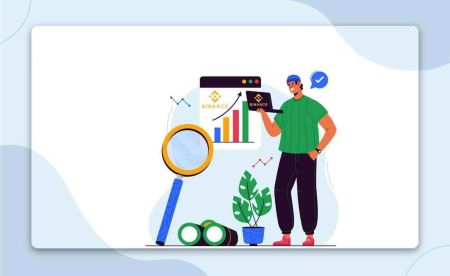Binance'da kripto ticareti nasıl giriş yapılır ve başlar
Bu kılavuz, Binance hesabınıza güvenli bir şekilde erişme ve ilk ticaretinizi güvenle yapma sürecinde size yol gösterecektir.
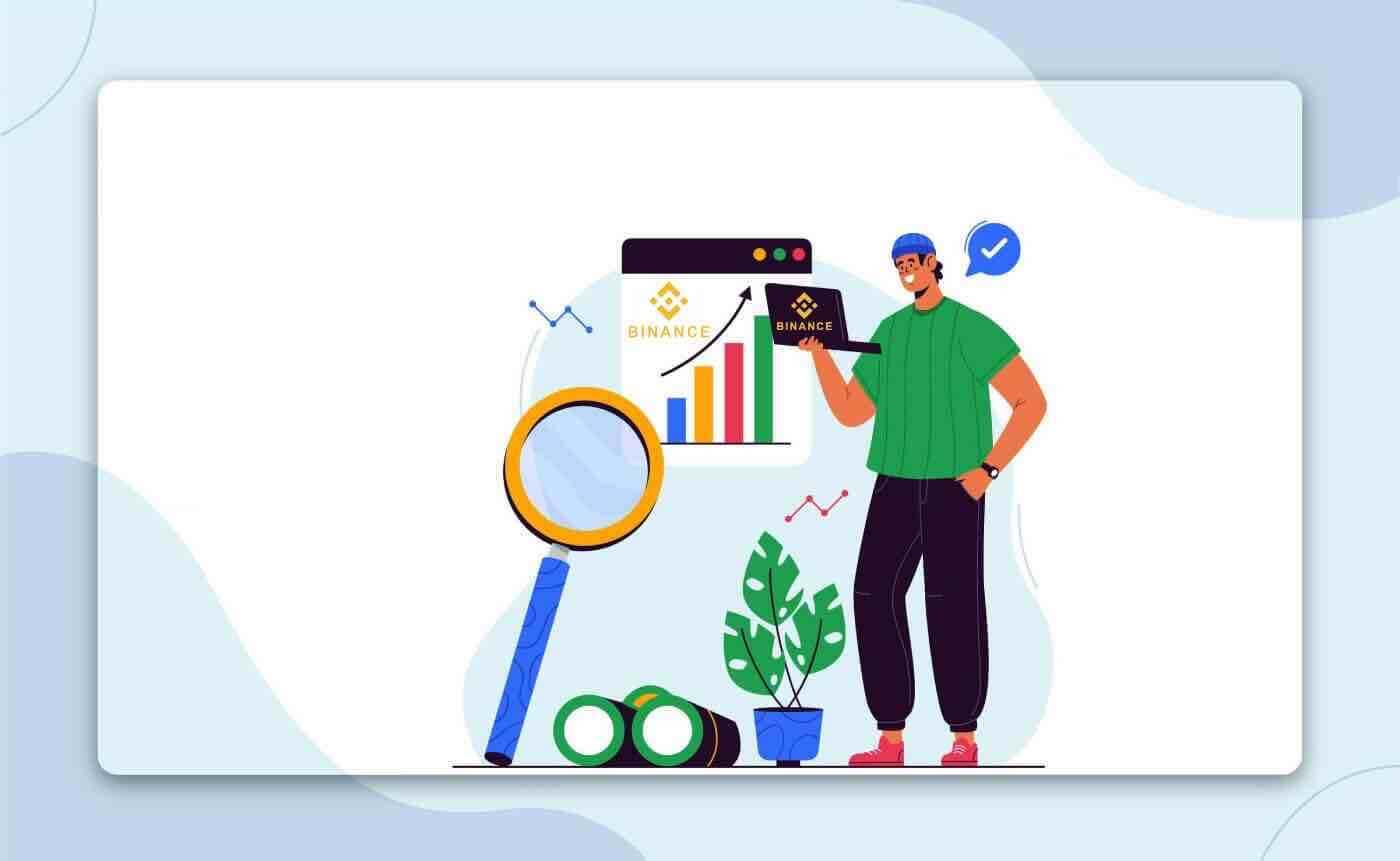
Binance'e Nasıl Giriş Yapılır
Binance Hesabınıza Nasıl Giriş Yapılır
- Binance Web Sitesine gidin .
- “ Giriş ” butonuna tıklayın .
- E-postanızı veya Telefon Numaranızı ve şifrenizi girin.
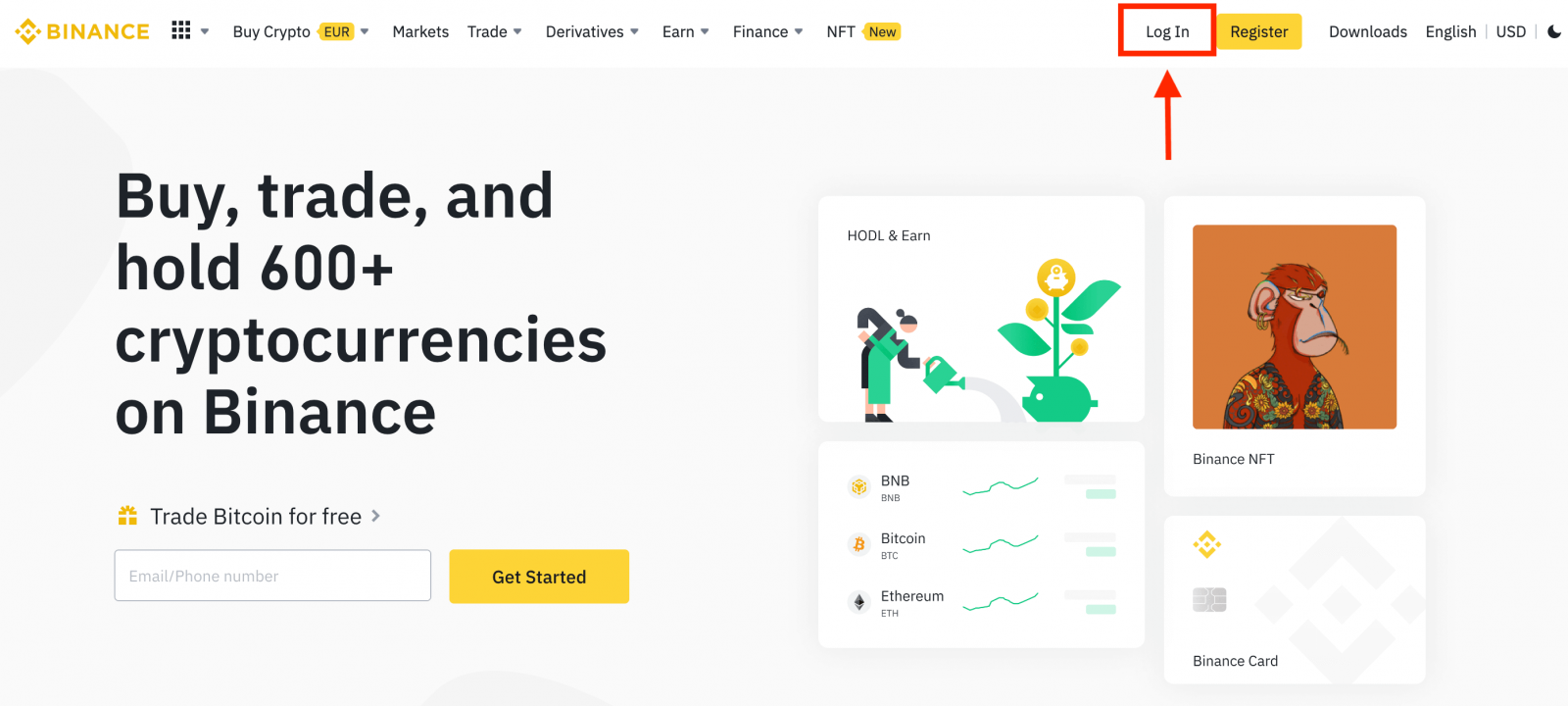
E-postanızı / Telefon Numaranızı girin .
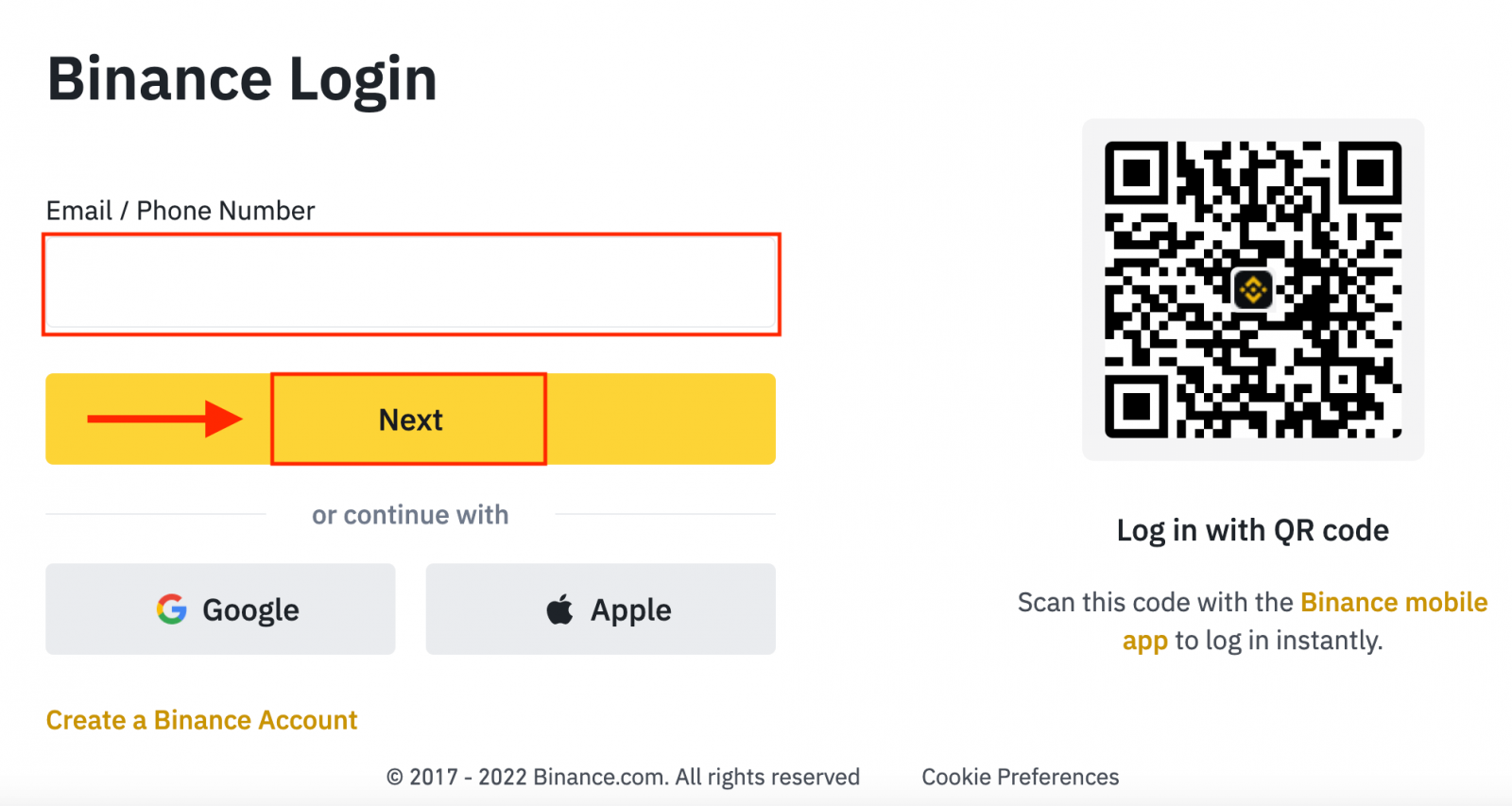
Şifreyi girin.
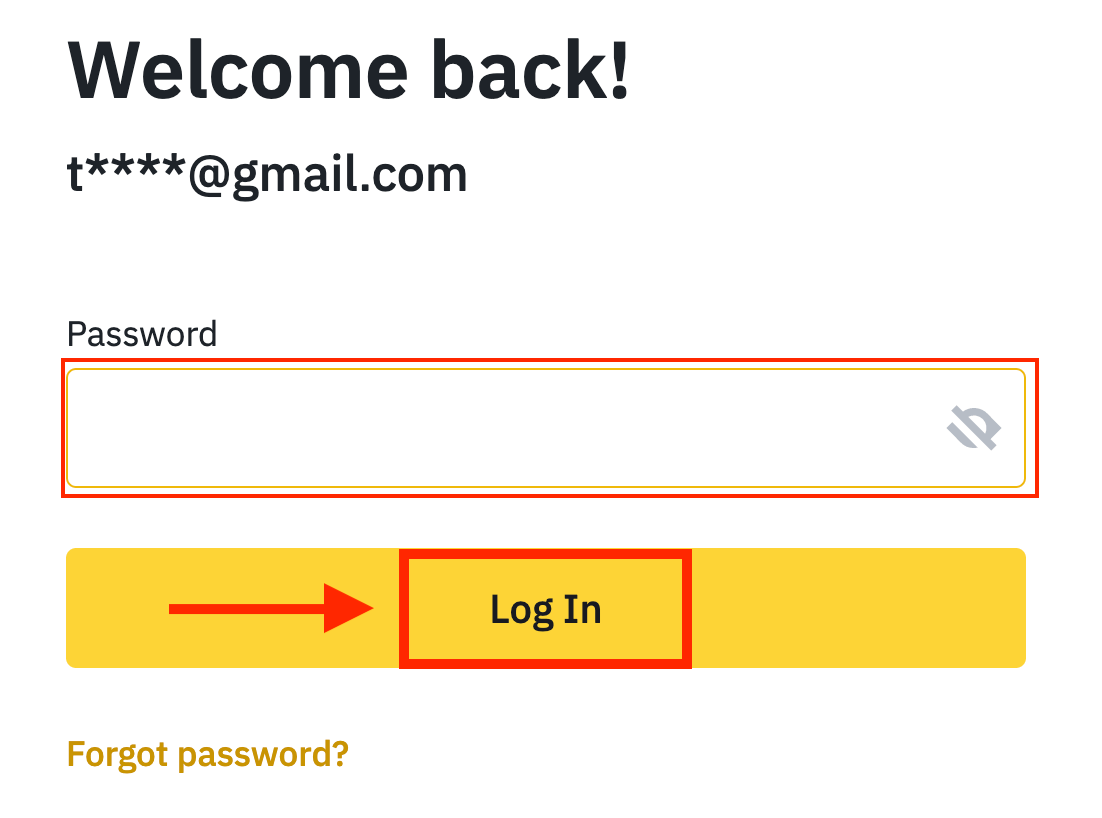
SMS doğrulaması veya 2FA doğrulaması ayarladıysanız, SMS doğrulama kodunu veya 2FA doğrulama kodunu girmek için Doğrulama Sayfasına yönlendirileceksiniz.
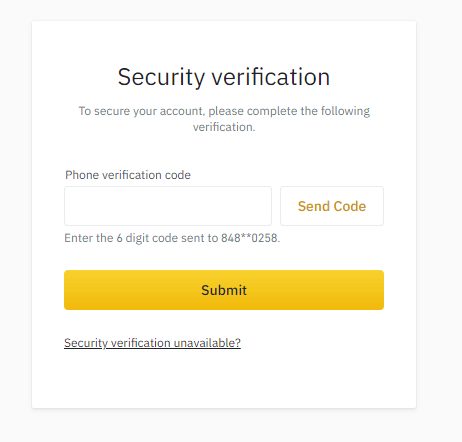
Doğru doğrulama kodunu girdikten sonra, Binance hesabınızı başarıyla kullanarak işlem yapabilirsiniz.
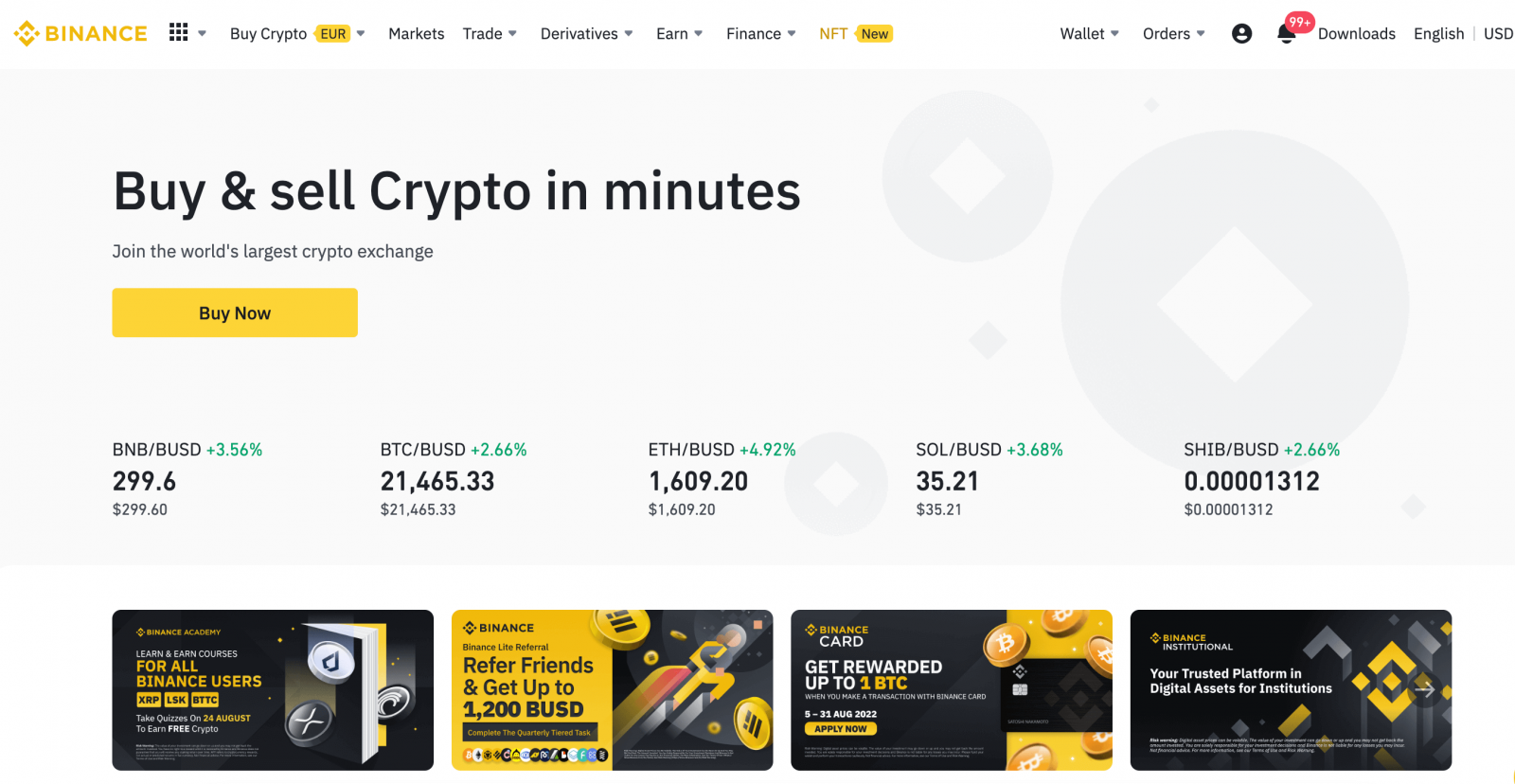
Google Hesabınızla Binance'e Nasıl Giriş Yapılır
1. Binance web sitesine gidin ve [ Giriş ]'e tıklayın. 
2. Bir Giriş yöntemi seçin. [ Google ]'ı seçin. 
3. Bir açılır pencere görünecek ve Google hesabınızı kullanarak Binance'te oturum açmanız istenecektir. 

4. "Yeni Binance Hesabı Oluştur"a tıklayın.
5. Hizmet Şartları ve Gizlilik Politikası'nı okuyun ve kabul edin, ardından [ Onayla ]'ya tıklayın. 
6. Giriş yaptıktan sonra Binance web sitesine yönlendirileceksiniz.
Apple Hesabınızla Binance'e Nasıl Giriş Yapılır
Binance ile, Apple aracılığıyla hesabınıza giriş yapma seçeneğiniz de var. Bunu yapmak için, sadece şunları yapmanız gerekir:
1. Bilgisayarınızda Binance'i ziyaret edin ve "Giriş Yap"a tıklayın.  2. "Apple" düğmesine tıklayın.
2. "Apple" düğmesine tıklayın.
3. Binance'e giriş yapmak için Apple Kimliğinizi ve parolanızı girin. 
4. "Devam"a tıklayın. 
5. Giriş yaptıktan sonra Binance web sitesine yönlendirileceksiniz. Bir arkadaşınız tarafından Binance'e kaydolmanız için yönlendirildiyseniz, onun Yönlendirme Kimliğini (isteğe bağlı) doldurduğunuzdan emin olun.
Hizmet Şartları ve Gizlilik Politikasını okuyun ve kabul edin, ardından [ Onayla ]'ya tıklayın. 
6. Tebrikler! Başarıyla bir Binance hesabı oluşturdunuz. 
Android'de Binance Uygulamasına Nasıl Giriş Yapılır
Android mobil platformunda yetkilendirme, Binance web sitesinde yetkilendirmeye benzer şekilde gerçekleştirilir. Uygulama, cihazınızdaki Google Play Market üzerinden indirilebilir. Arama penceresine, sadece Binance yazın ve «Yükle»ye tıklayın.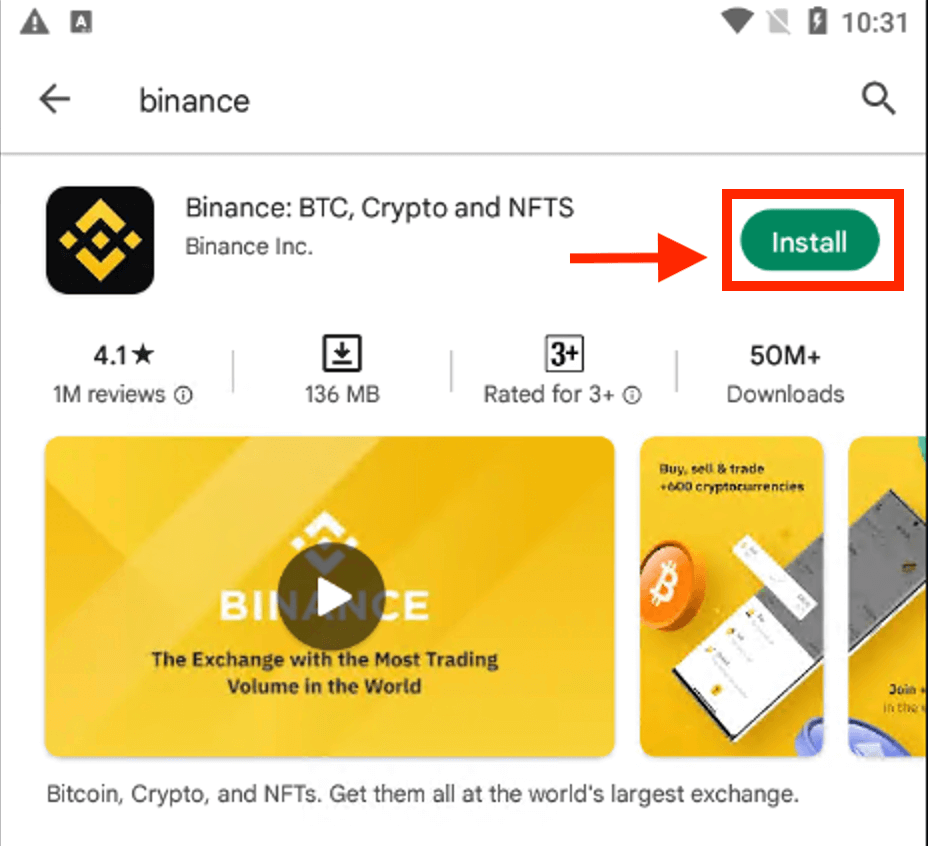
Kurulumun tamamlanmasını bekleyin. Daha sonra açıp oturum açarak işlem yapmaya başlayabilirsiniz.
 |
 |
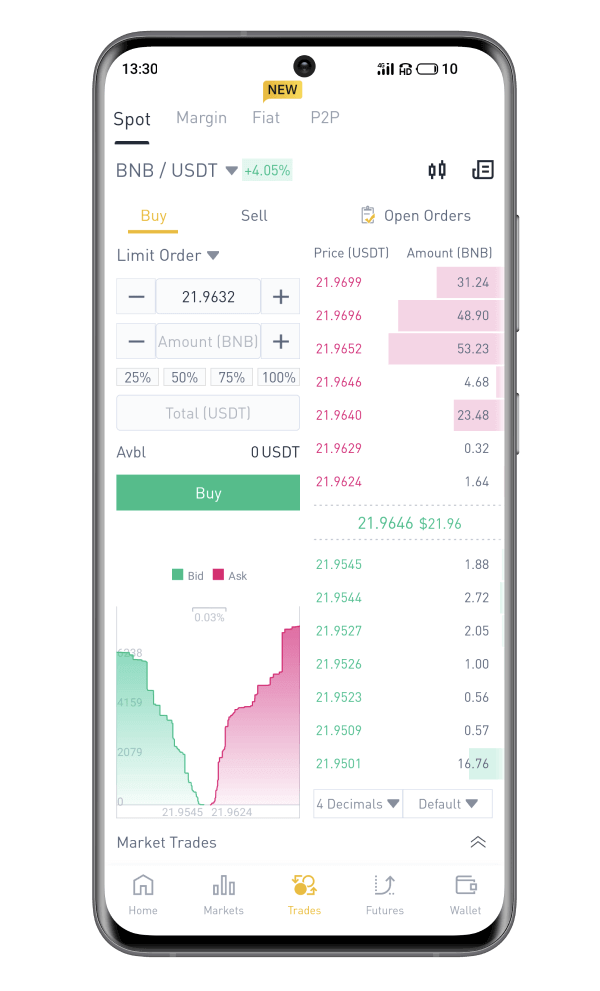
iOS'ta Binance Uygulamasına Nasıl Giriş Yapılır
Bu uygulamayı bulmak için App Store'u ziyaret etmeli ve Binance anahtarını kullanarak arama yapmalısınız. Ayrıca, App Store'dan Binance uygulamasını yüklemeniz gerekir . 
Yükleme ve başlatmanın ardından, e-posta adresinizi, telefon numaranızı ve Apple veya Google hesabınızı kullanarak Binance iOS mobil uygulamasında oturum açabilirsiniz.
 |
 |
 |

Binance Hesabımın şifresini unuttum
Hesap şifrenizi Binance web sitesi veya Uygulaması üzerinden sıfırlayabilirsiniz . Lütfen güvenlik nedeniyle, şifre sıfırlama işleminden sonra hesabınızdan yapılan çekimlerin 24 saat boyunca askıya alınacağını unutmayın. 1. Binance web sitesinegidin ve [ Giriş ] öğesine tıklayın. 2. Giriş sayfasında [Şifremi Unuttum?] öğesine tıklayın. Uygulamayı kullanıyorsanız, aşağıdaki gibi [Şifremi Unuttum?] öğesine tıklayın.
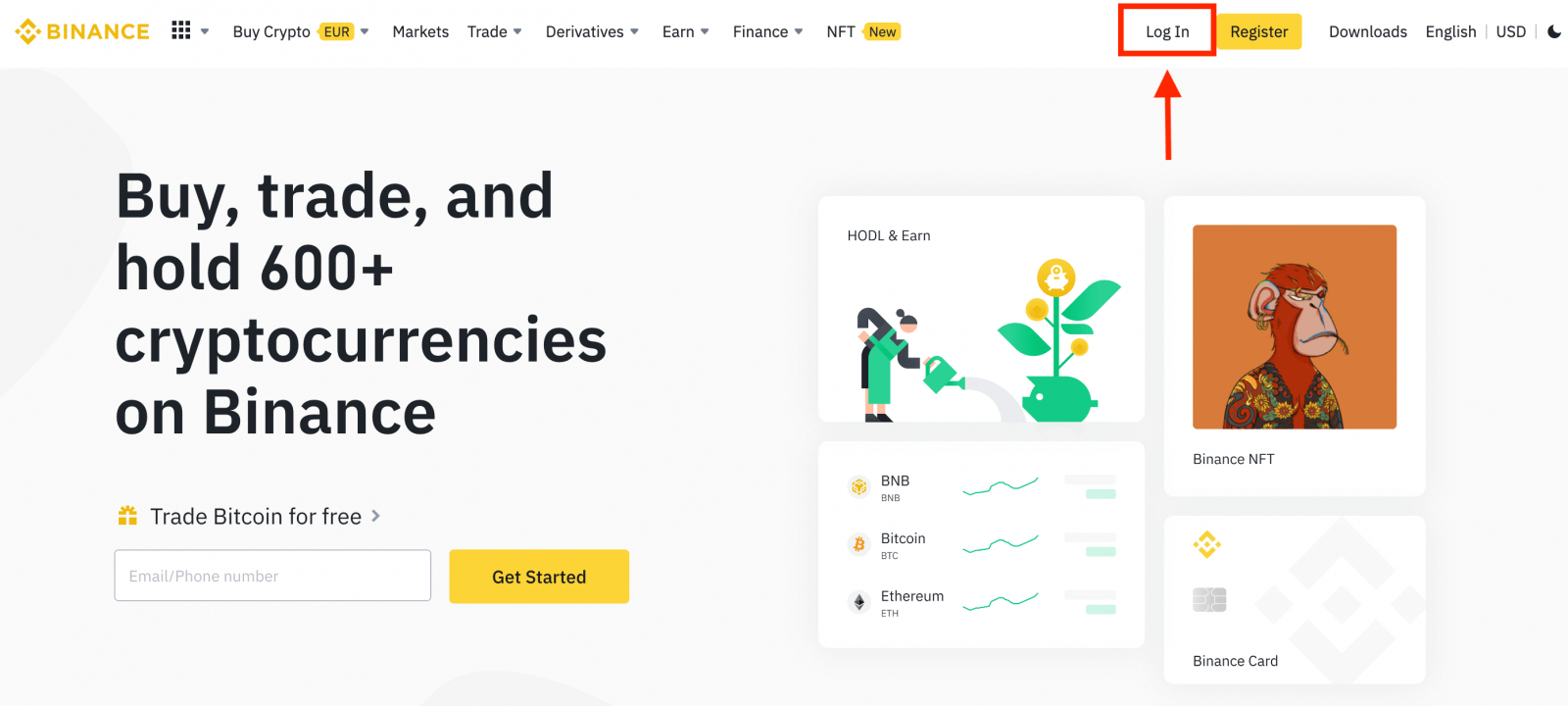
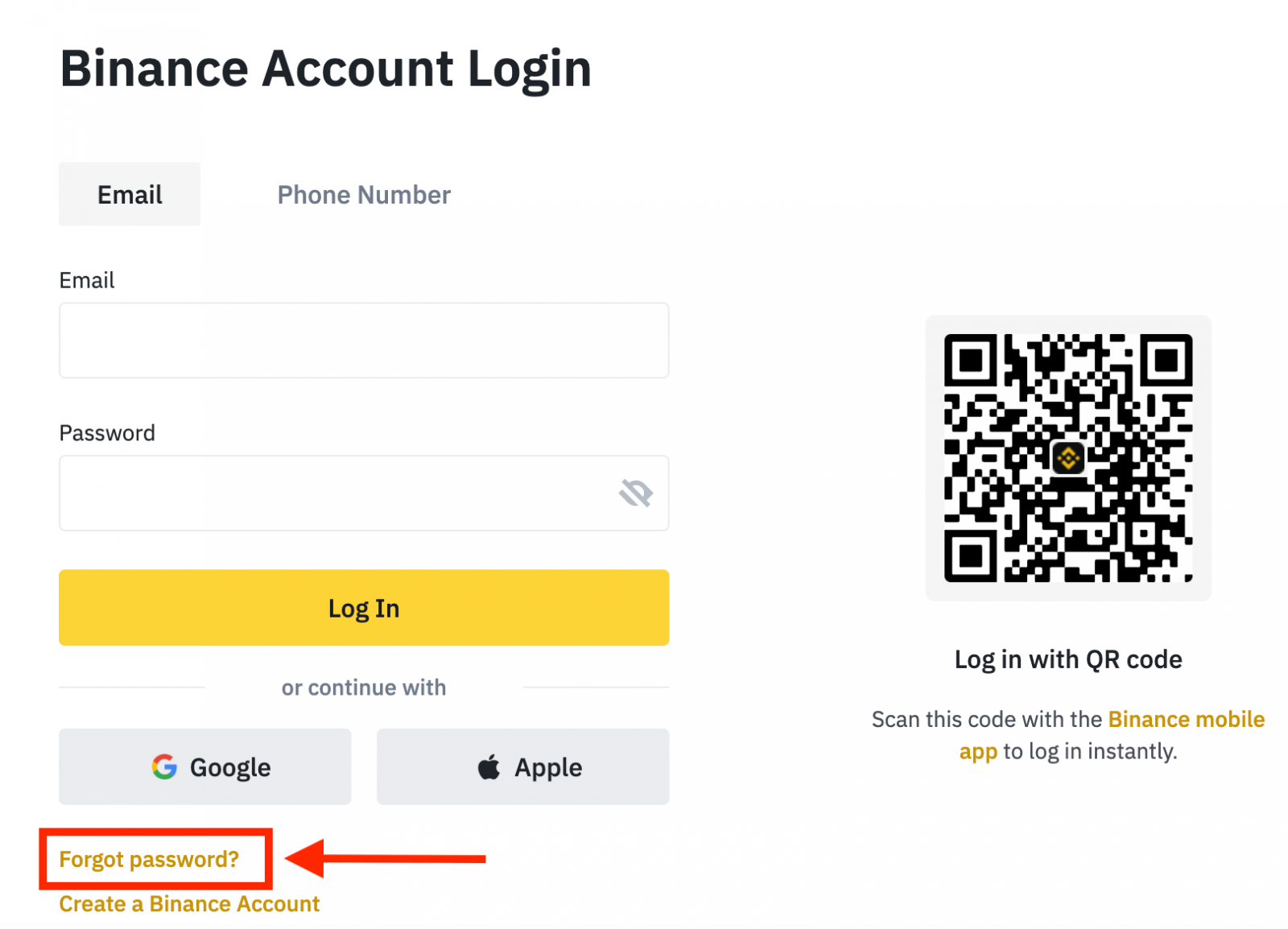
 |
 |
 |
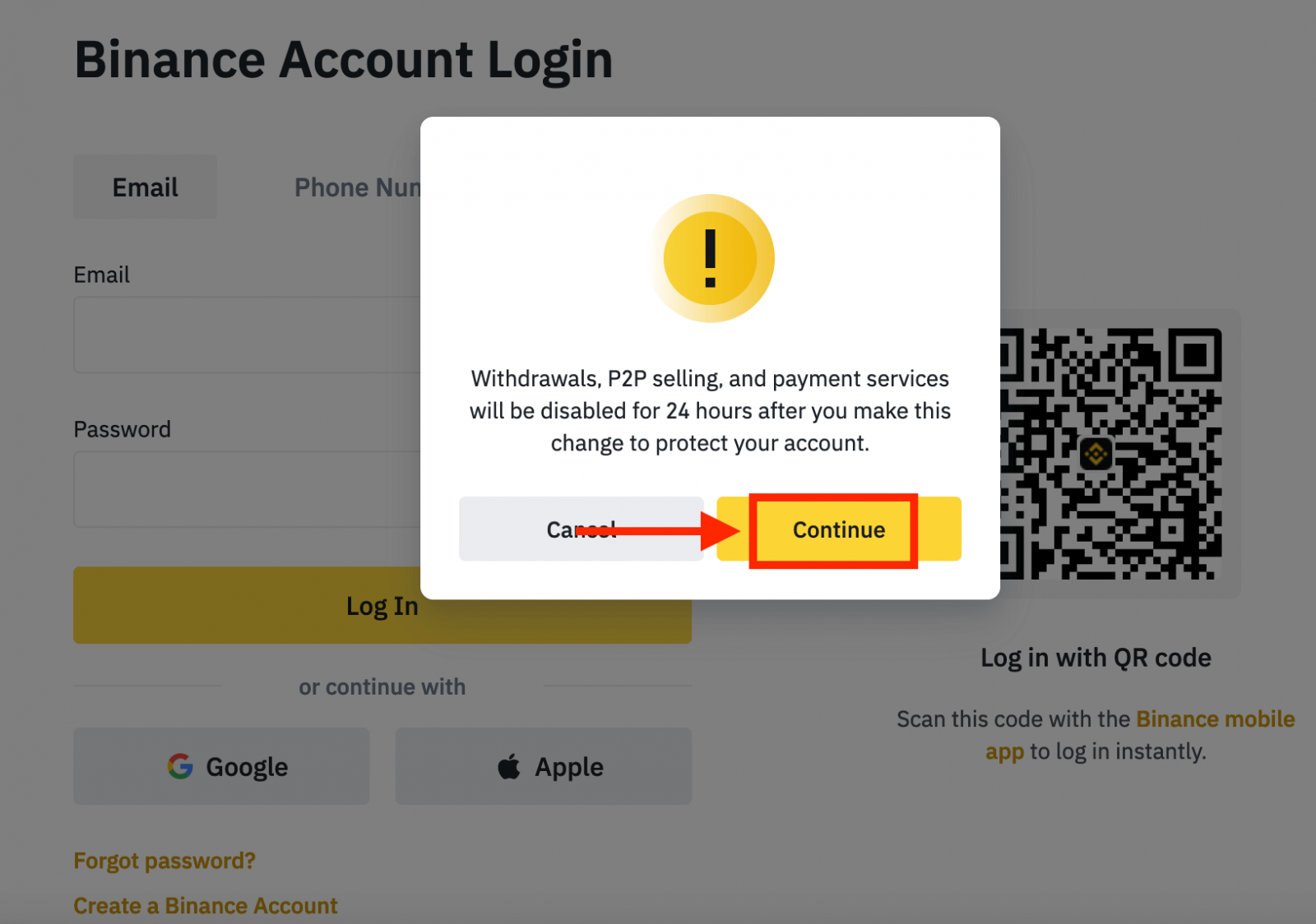
4. Hesap e-postanızı veya telefon numaranızı girin ve [ İleri ]'ye tıklayın.
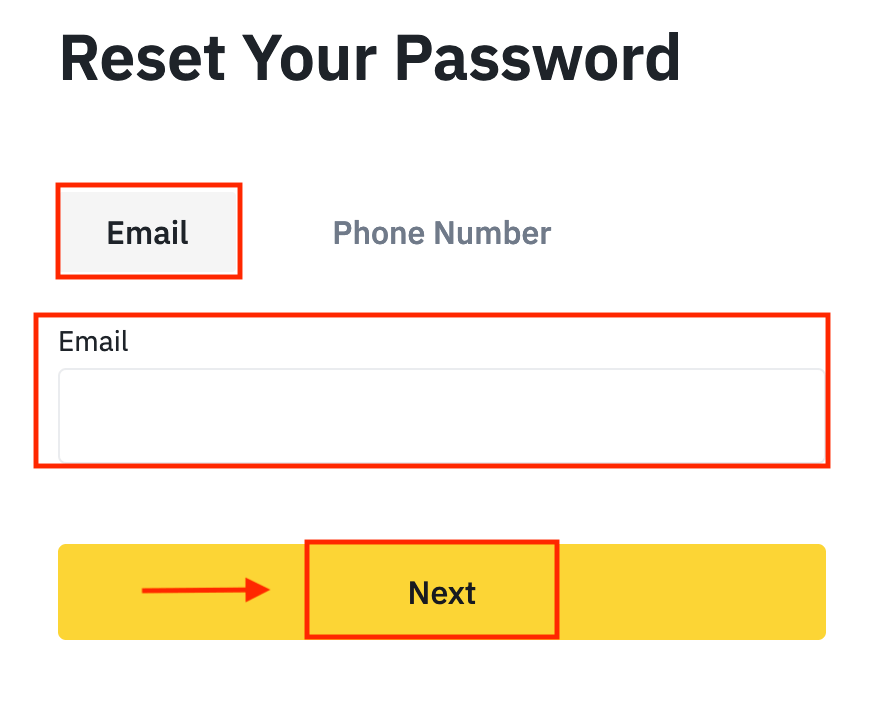
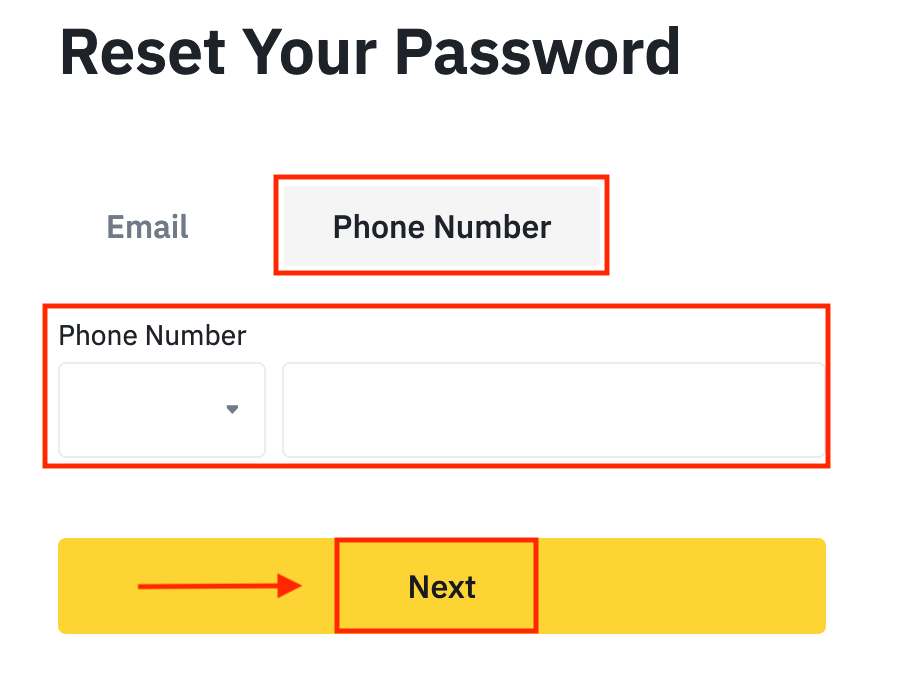
5. Güvenlik doğrulama bulmacasını tamamlayın.
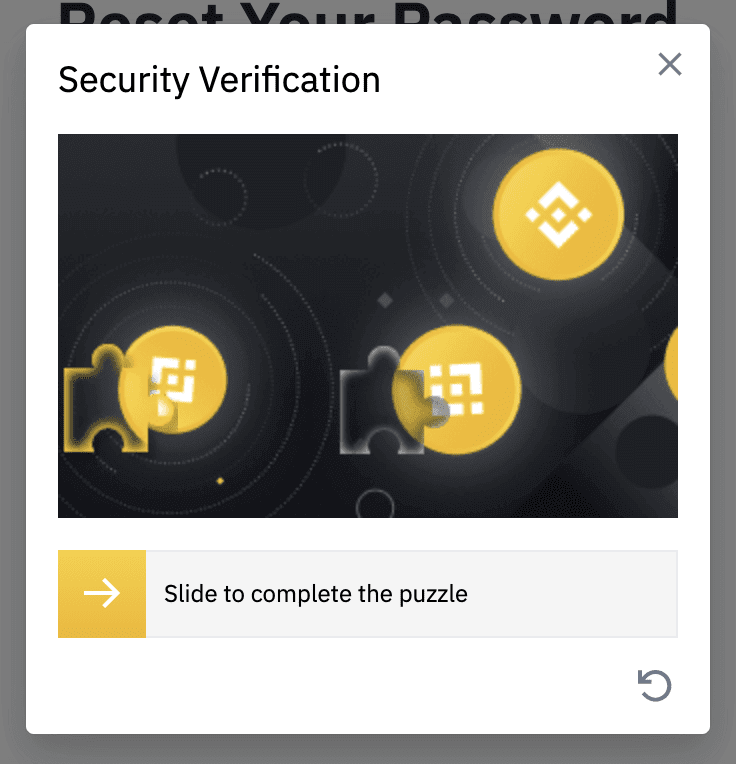
6. E-postanızda veya SMS'inizde aldığınız doğrulama kodunu girin ve devam etmek için [ İleri ]'ye tıklayın.
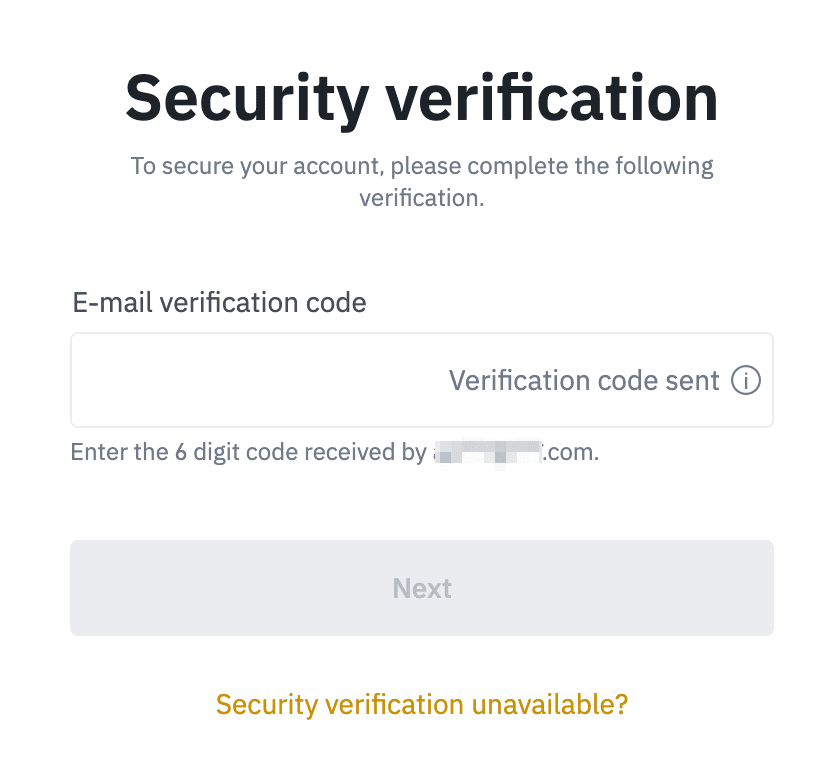
Notlar
- Hesabınız e-posta ile kayıtlıysa ve SMS 2FA'yı aktif hale getirdiyseniz, şifrenizi cep telefonu numaranız üzerinden sıfırlayabilirsiniz.
- Hesabınız bir mobil numara ile kayıtlıysa ve e-posta 2FA'yı etkinleştirdiyseniz, e-postanızı kullanarak giriş şifrenizi sıfırlayabilirsiniz.
7. Yeni şifrenizi girin ve [ İleri ]'ye tıklayın.
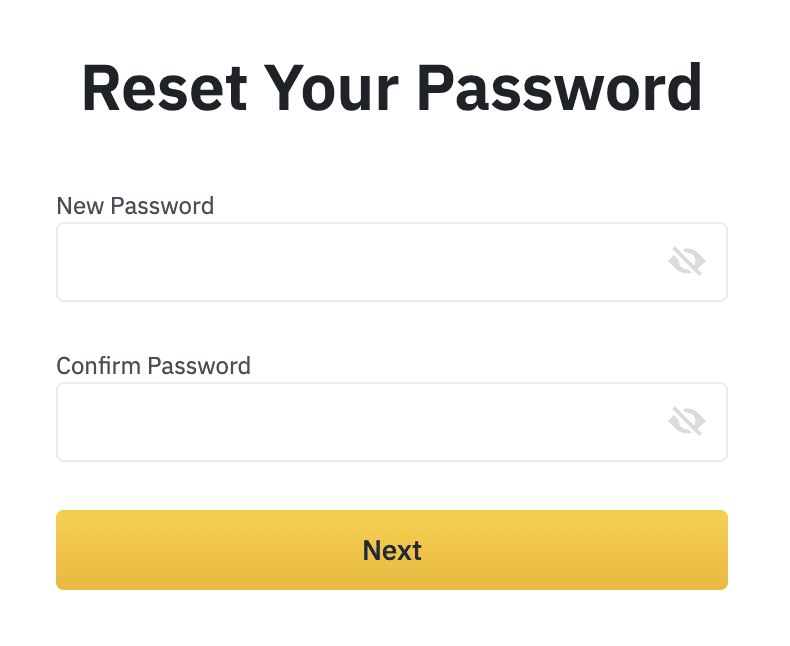
8. Şifreniz başarıyla sıfırlandı. Lütfen hesabınıza giriş yapmak için yeni şifreyi kullanın.
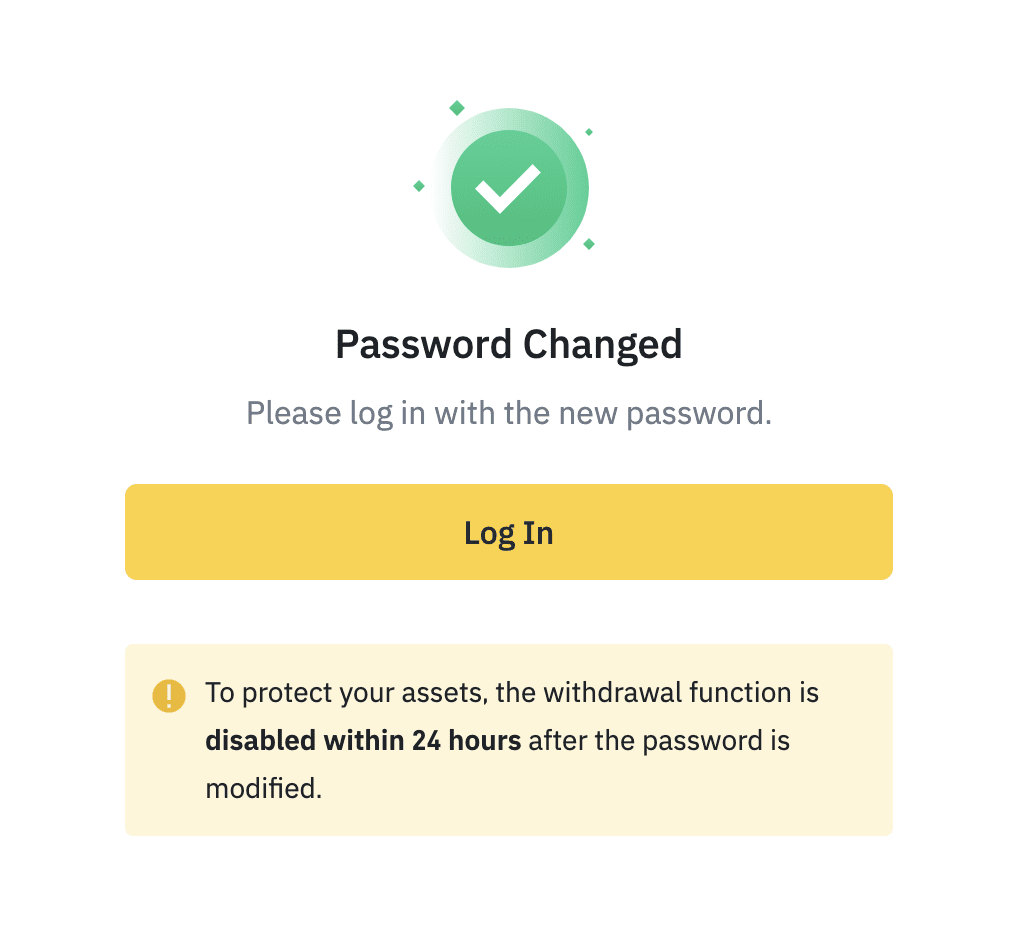
Sıkça Sorulan Sorular (SSS)
Hesap E-postası Nasıl Değiştirilir
Binance hesabınıza kayıtlı e-postanızı değiştirmek isterseniz, lütfen aşağıdaki adım adım kılavuzu izleyin.Binance hesabınıza giriş yaptıktan sonra [Profil] - [Güvenlik]'e tıklayın. [ E-posta Adresi ]'nin yanındaki
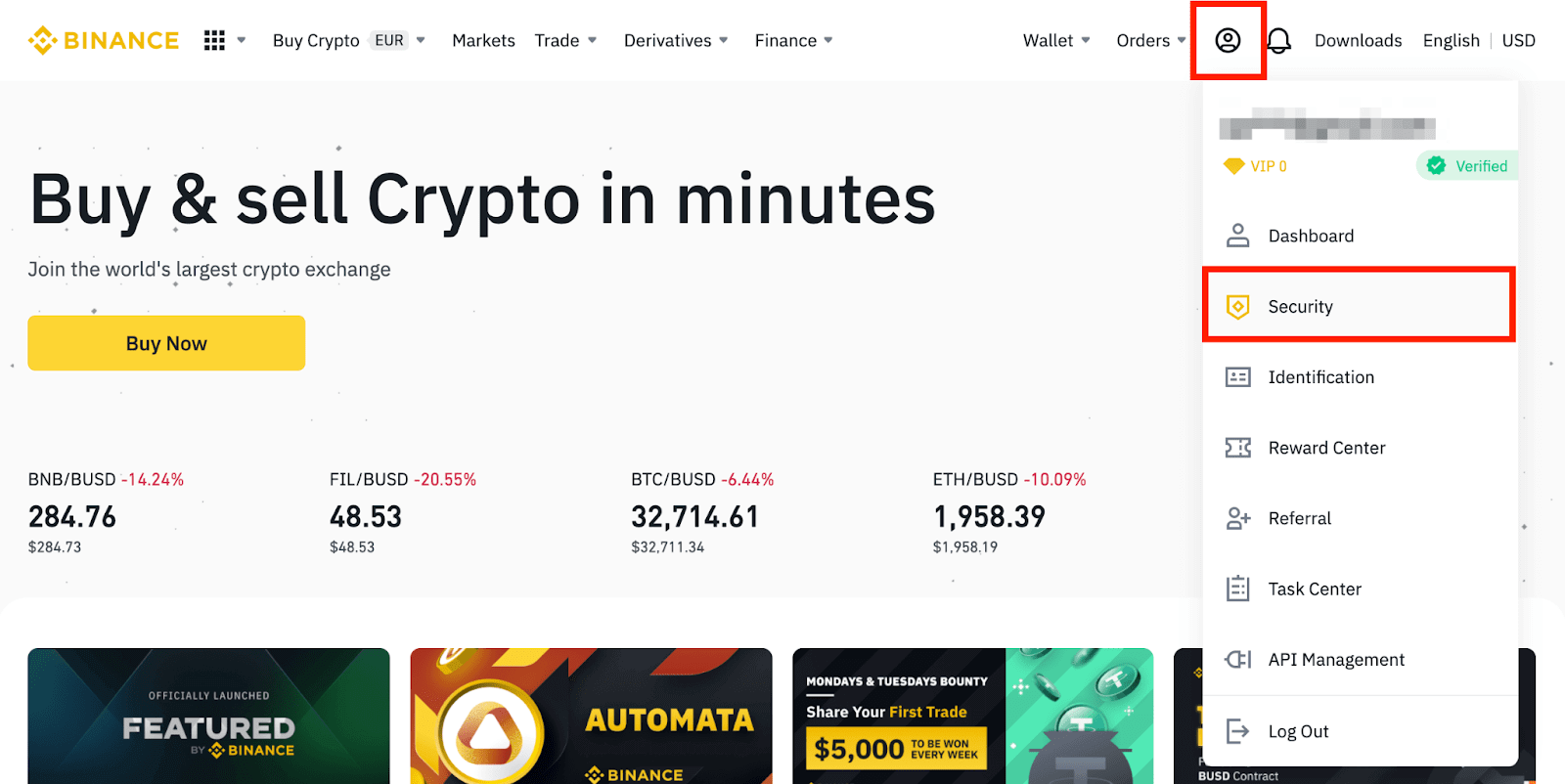
[ Değiştir ]'e tıklayın . Ayrıca doğrudan buradan da erişebilirsiniz. Kayıtlı e-posta adresinizi değiştirmek için Google Kimlik Doğrulaması ve SMS Kimlik Doğrulaması'nı (2FA) etkinleştirmiş olmanız gerekir . Lütfen e-posta adresinizi değiştirdikten sonra, hesabınızdan çekimlerin güvenlik nedeniyle 48 saat boyunca devre dışı bırakılacağını unutmayın. Devam etmek istiyorsanız, [İleri]'ye tıklayın.
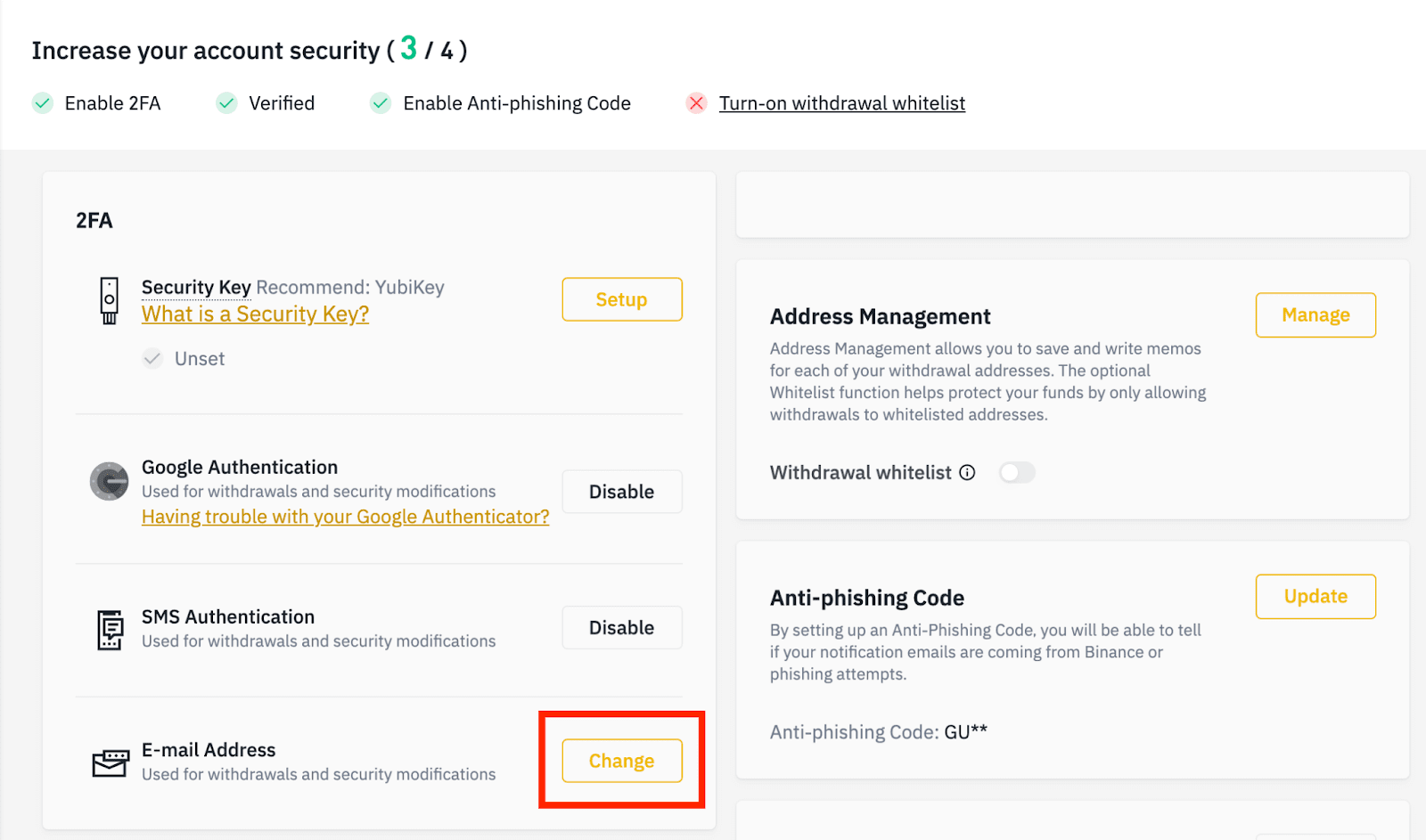
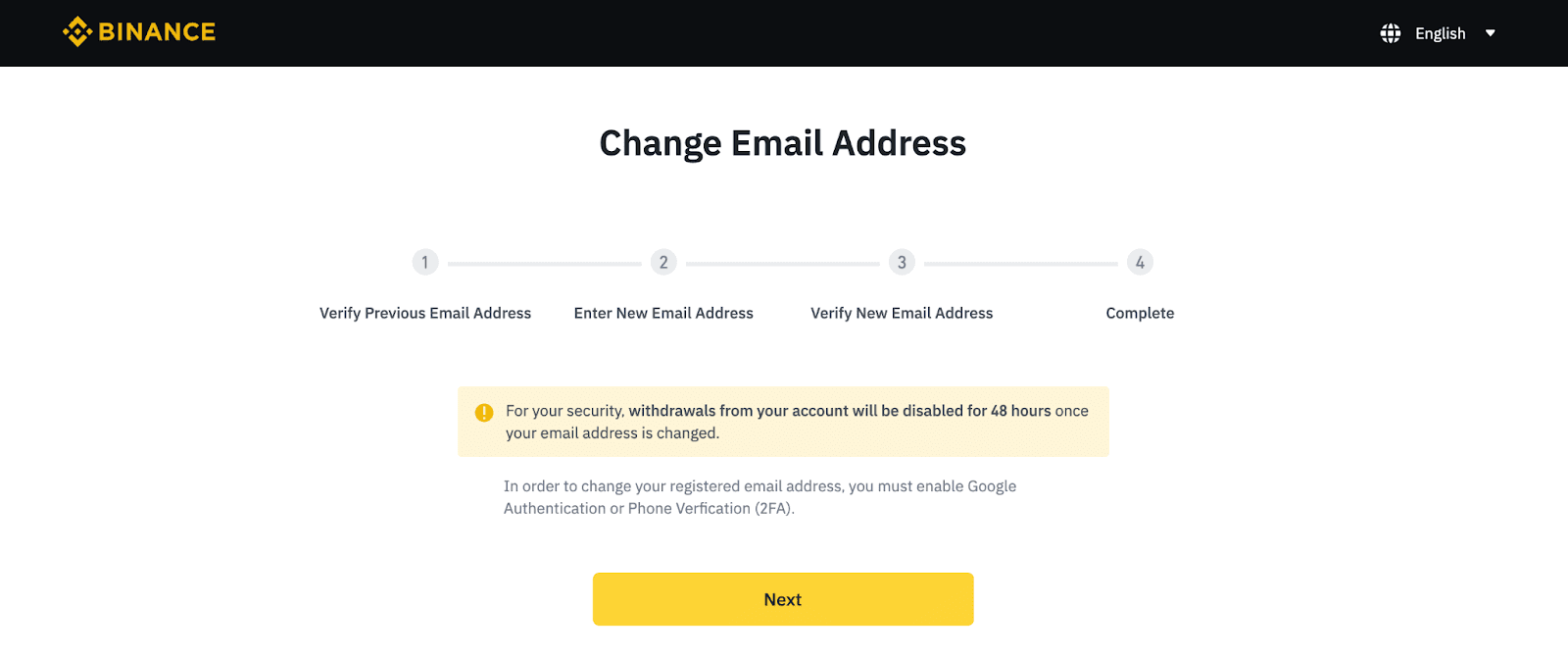
Binance'den Neden E-posta Alamıyorum
Binance'den gönderilen e-postaları almıyorsanız, lütfen e-postanızın ayarlarını kontrol etmek için aşağıdaki talimatları izleyin:1. Binance hesabınıza kayıtlı e-posta adresinde oturum açtınız mı? Bazen cihazlarınızdaki e-postanızdan çıkış yapmış olabilirsiniz ve bu nedenle Binance'in e-postalarını göremeyebilirsiniz. Lütfen oturum açın ve yenileyin.
2. E-postanızın spam klasörünü kontrol ettiniz mi? E-posta servis sağlayıcınızın Binance e-postalarını spam klasörünüze ittiğini tespit ederseniz, Binance'in e-posta adreslerini beyaz listeye ekleyerek bunları "güvenli" olarak işaretleyebilirsiniz. Bunu ayarlamak için Binance E-postalarını Beyaz Listeye Alma konusuna bakabilirsiniz.
Beyaz listeye alınacak adresler:
- [email protected]
- [email protected]
- post.binance.com adresine yanıt vermeyin
- [email protected]
- [email protected]
- [email protected]
- [email protected]
- [email protected]
- [email protected]
- [email protected]
- [email protected]
- [email protected]
- [email protected]
- [email protected]
- yanıtlamayı[email protected]
4. E-posta gelen kutunuz dolu mu? Sınıra ulaştıysanız, e-posta gönderemez veya alamazsınız. Daha fazla e-posta için yer açmak amacıyla eski e-postaların bazılarını silebilirsiniz.
5. Mümkünse, Gmail, Outlook vb. gibi yaygın e-posta etki alanlarından kayıt olun.
Neden SMS Doğrulama Kodlarını Alamıyorum
Binance, kullanıcı deneyimini geliştirmek için SMS Kimlik Doğrulama kapsamımızı sürekli olarak geliştiriyor. Ancak, şu anda desteklenmeyen bazı ülkeler ve bölgeler var. SMS Kimlik Doğrulamasını etkinleştiremiyorsanız, bölgenizin kapsanıp kapsanmadığını kontrol etmek için lütfen Küresel SMS kapsam listemize bakın. Bölgeniz listede yer almıyorsa, lütfen birincil iki faktörlü kimlik doğrulamanız olarak Google Kimlik Doğrulamasını kullanın.
Aşağıdaki kılavuza başvurabilirsiniz: Google Kimlik Doğrulamasını (2FA) Etkinleştirme.
SMS Kimlik Doğrulamasını etkinleştirdiyseniz veya şu anda Küresel SMS kapsam listemizde bulunan bir ülke veya bölgede ikamet ediyorsanız ancak yine de SMS kodları alamıyorsanız, lütfen aşağıdaki adımları izleyin:
- Cep telefonunuzun şebeke sinyalinin iyi olduğundan emin olun.
- Cep telefonunuzda SMS Kod numaramızı engelleyebilecek anti-virüs ve/veya güvenlik duvarınızı ve/veya çağrı engelleyici uygulamalarınızı devre dışı bırakın.
- Cep telefonunuzu yeniden başlatın.
- Bunun yerine sesli doğrulamayı deneyin.
- SMS Kimlik Doğrulamasını sıfırlamak için lütfen buraya bakın.
Binance'de Kripto Para Nasıl Alınır ve Satılır
Binance'de Kripto Nasıl Alınır/Satılır (Web)
Spot ticaret, bir alıcı ile bir satıcı arasında spot fiyat olarak bilinen mevcut piyasa kurundan işlem yapmak için yapılan basit bir işlemdir. İşlem, emir yerine getirildiğinde hemen gerçekleşir.Kullanıcılar, limit emri olarak bilinen belirli (daha iyi) bir spot fiyata ulaşıldığında tetiklenecek şekilde spot işlemlerini önceden hazırlayabilirler. İşlem sayfamızın arayüzü aracılığıyla Binance'te spot işlemleri yapabilirsiniz.
1. Binance web sitemizi ziyaret edin ve Binance hesabınıza giriş yapmak için sayfanın sağ üst köşesindeki [ Giriş
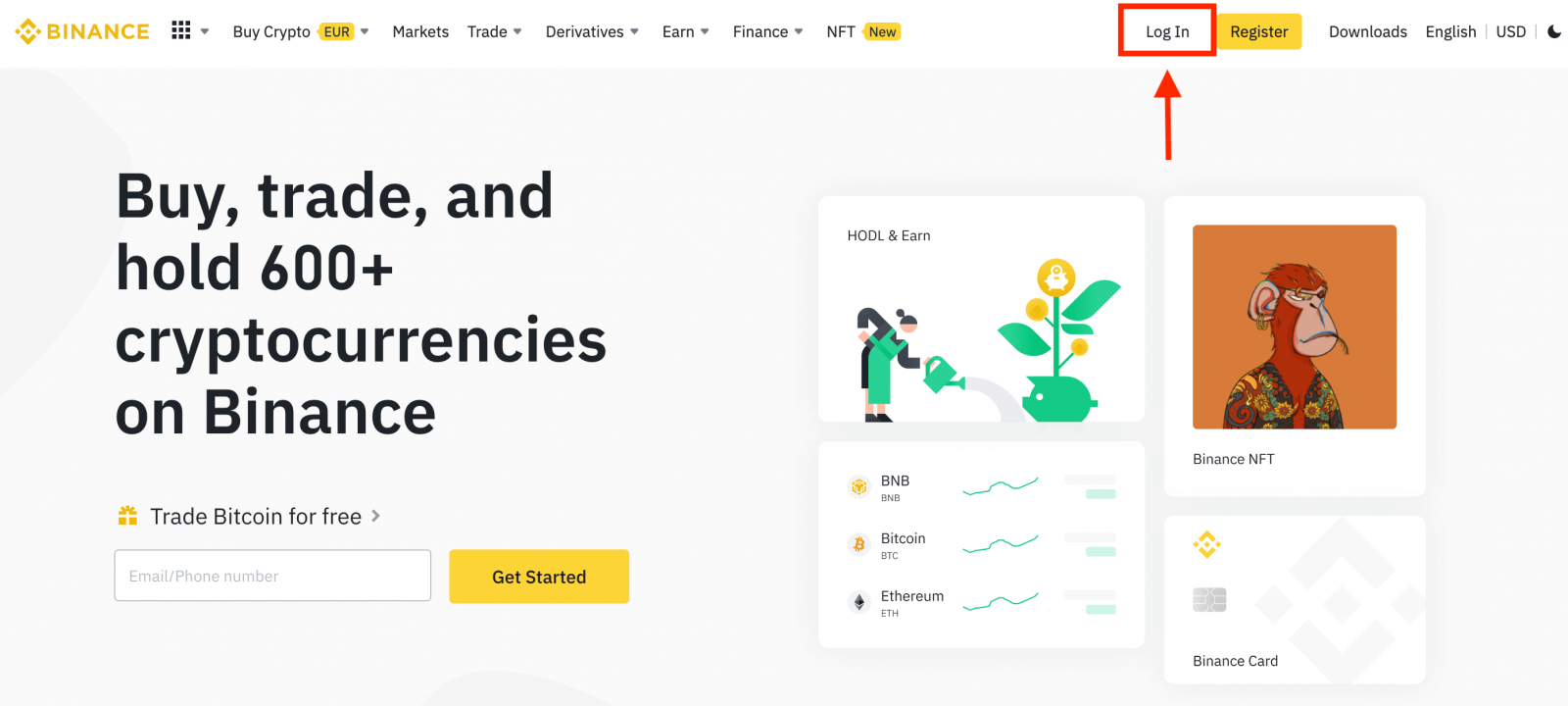
] öğesine tıklayın. 2. Doğrudan ilgili spot işlem sayfasına gitmek için ana sayfadaki herhangi bir kripto para birimine tıklayın. Listenin altındaki [ Daha fazla piyasa görüntüle
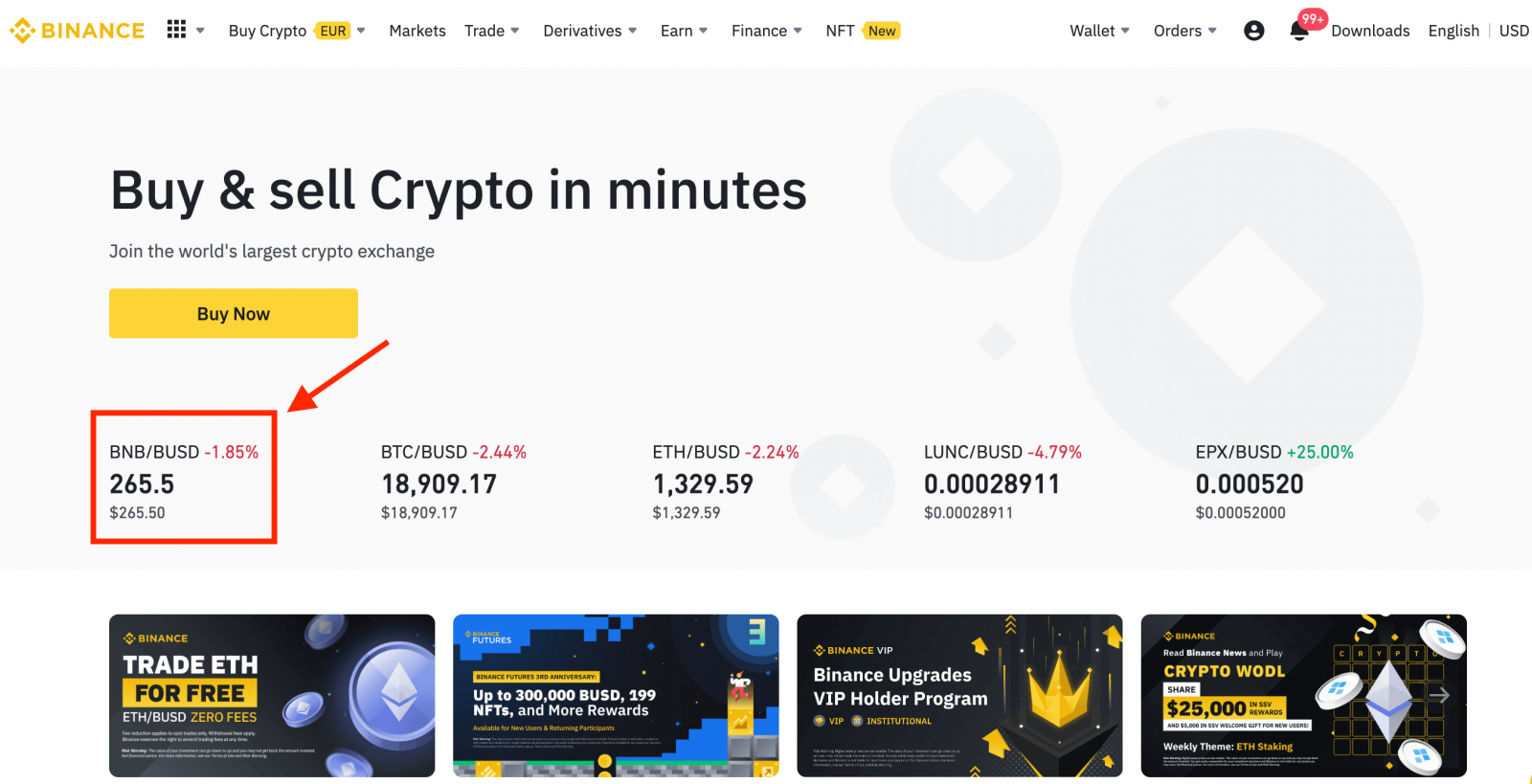
] öğesine tıklayarak daha geniş bir seçim yapabilirsiniz . 3. Artık kendinizi işlem sayfası arayüzünde bulacaksınız.
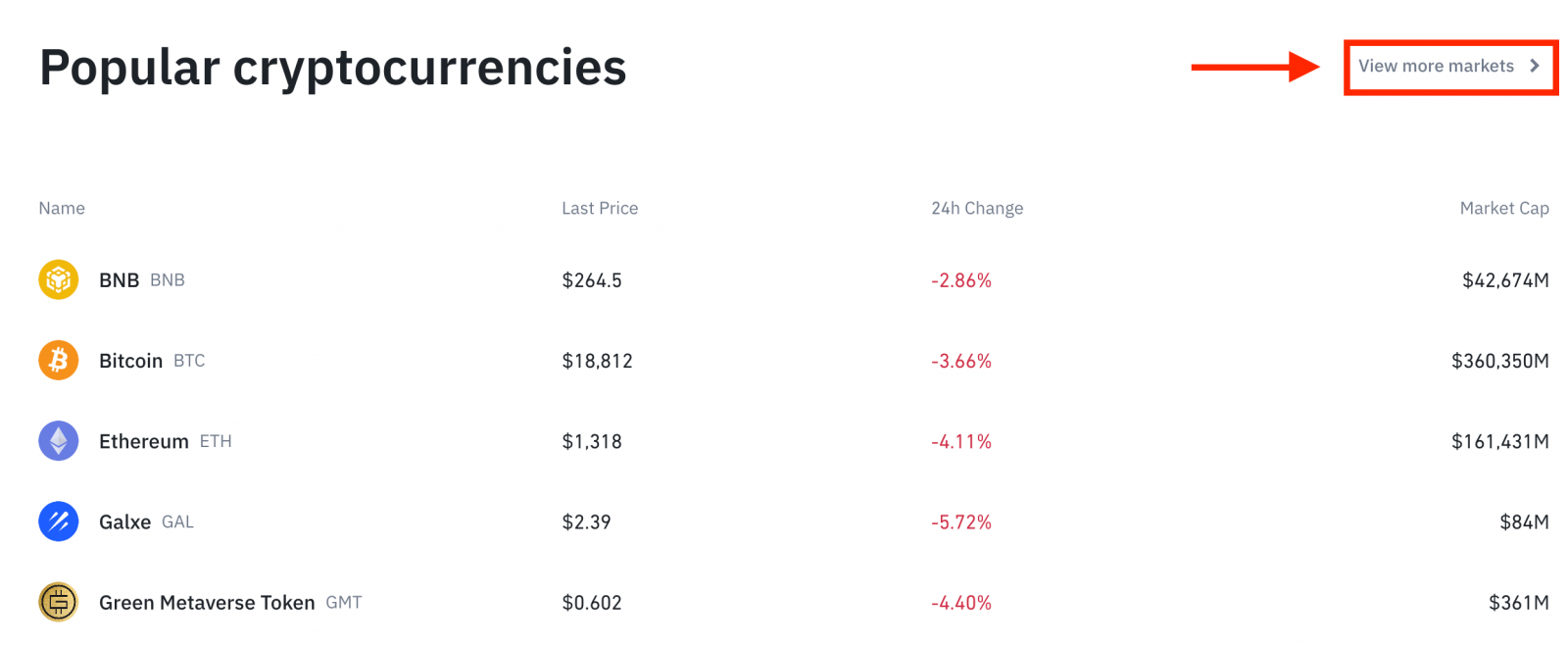
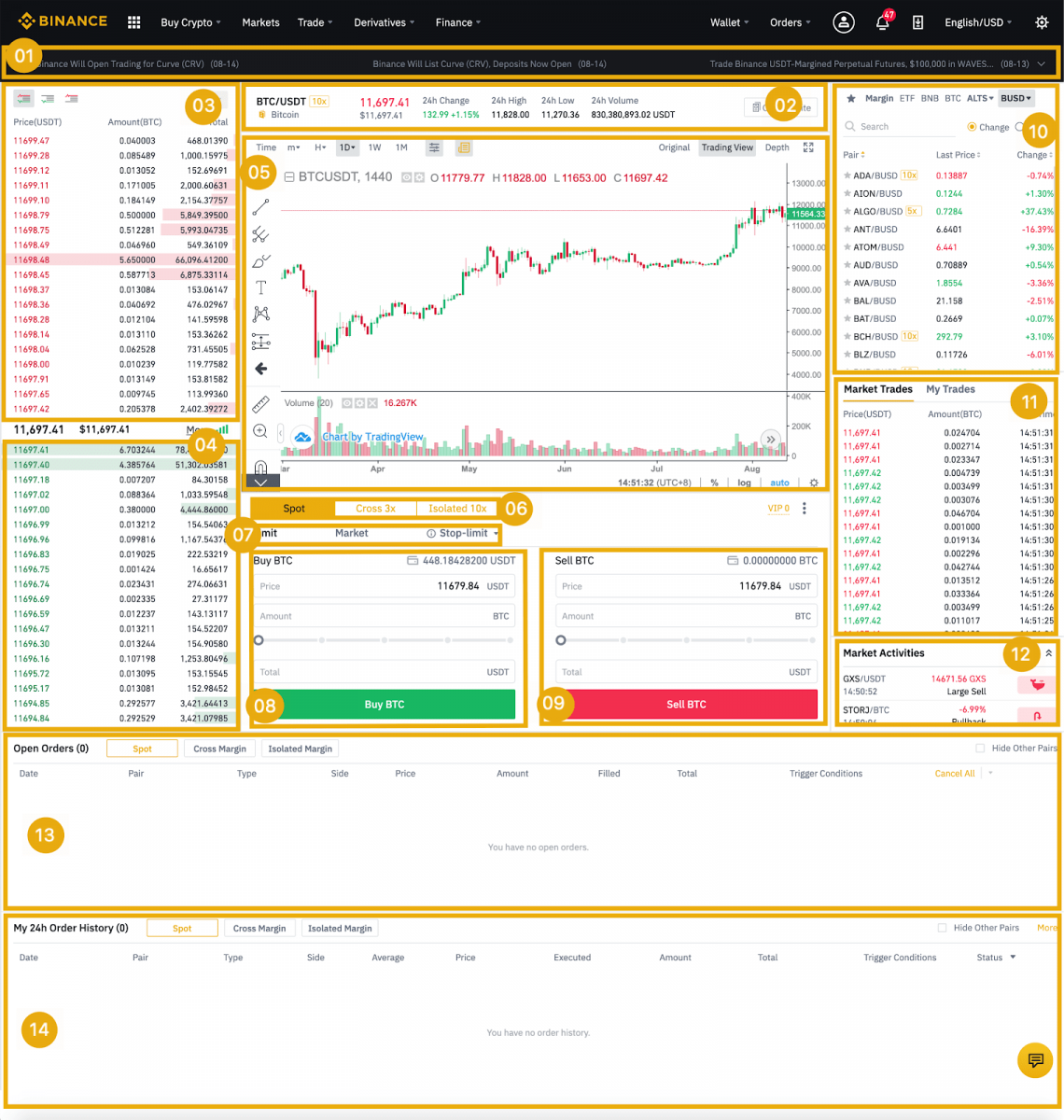
- Binance Duyuruları
- İşlem çiftinin 24 saatlik işlem hacmi
- Satış emri defteri
- Sipariş defteri satın al
- Mum Grafiği ve Piyasa Derinliği
- İşlem Türü: Spot/Çapraz Marj/İzole Marj
- Emir türü: Limit/Piyasa/Stop-limit/OCO(Biri Diğerini İptal Eder)
- Kripto para satın al
- Kripto para birimini sat
- Piyasa ve İşlem çiftleri.
- Son tamamladığınız işlem
- Piyasa Faaliyetleri: Piyasa ticaretinde büyük dalgalanmalar/faaliyetler
- Açık siparişler
- 24 saatlik sipariş geçmişiniz
- Binance müşteri hizmetleri
4. Biraz BNB satın almaya bakalım. Binance ana sayfasının en üstünde, [ Trade ] seçeneğine tıklayın ve [ Classic ] veya [ Advanced ]'i seçin.
BNB satın almak için satın alma bölümüne (8) gidin ve siparişiniz için fiyatı ve tutarı girin. İşlemi tamamlamak için [Buy BNB]'e tıklayın.
BNB satmak için aynı adımları izleyebilirsiniz.
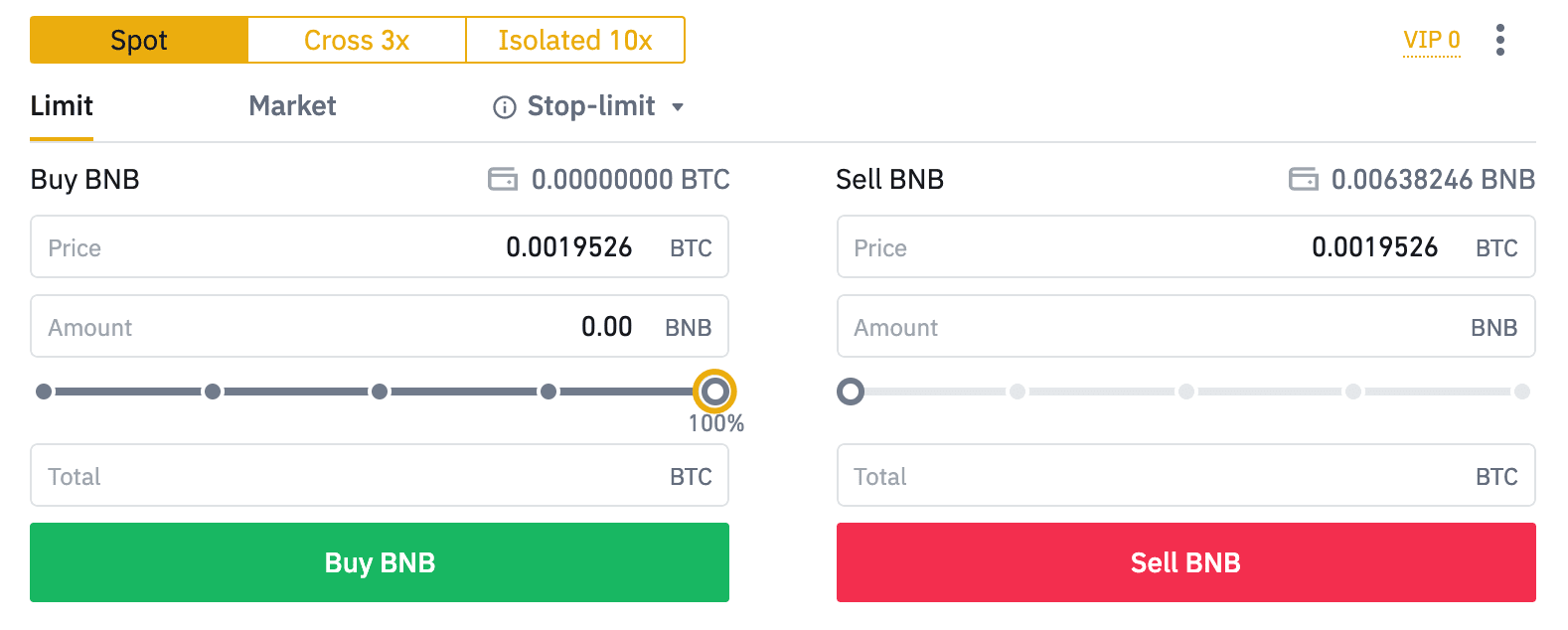
- Varsayılan emir türü limit emridir. Yatırımcılar mümkün olan en kısa sürede emir vermek isterlerse [Piyasa] Emrine geçebilirler. Kullanıcılar bir piyasa emri seçerek, mevcut piyasa fiyatından anında işlem yapabilirler.
- BNB/BTC'nin piyasa fiyatı 0,002'deyse ancak belirli bir fiyattan, örneğin 0,001'den satın almak istiyorsanız, [Limit] emri verebilirsiniz. Piyasa fiyatı belirlediğiniz fiyata ulaştığında, verdiğiniz emir yürütülecektir.
- Aşağıda BNB [Miktar] alanında gösterilen yüzdeler, BNB karşılığında işlem yapmak istediğiniz elinizdeki BTC'nin yüzdelik miktarına işaret eder. İstenilen miktarı değiştirmek için kaydırıcıyı çekin.
Binance'de Kripto Nasıl Alınır/Satılır (Uygulama)
1. Binance Uygulamasında oturum açın ve spot işlem sayfasına gitmek için [İşlem] öğesine tıklayın.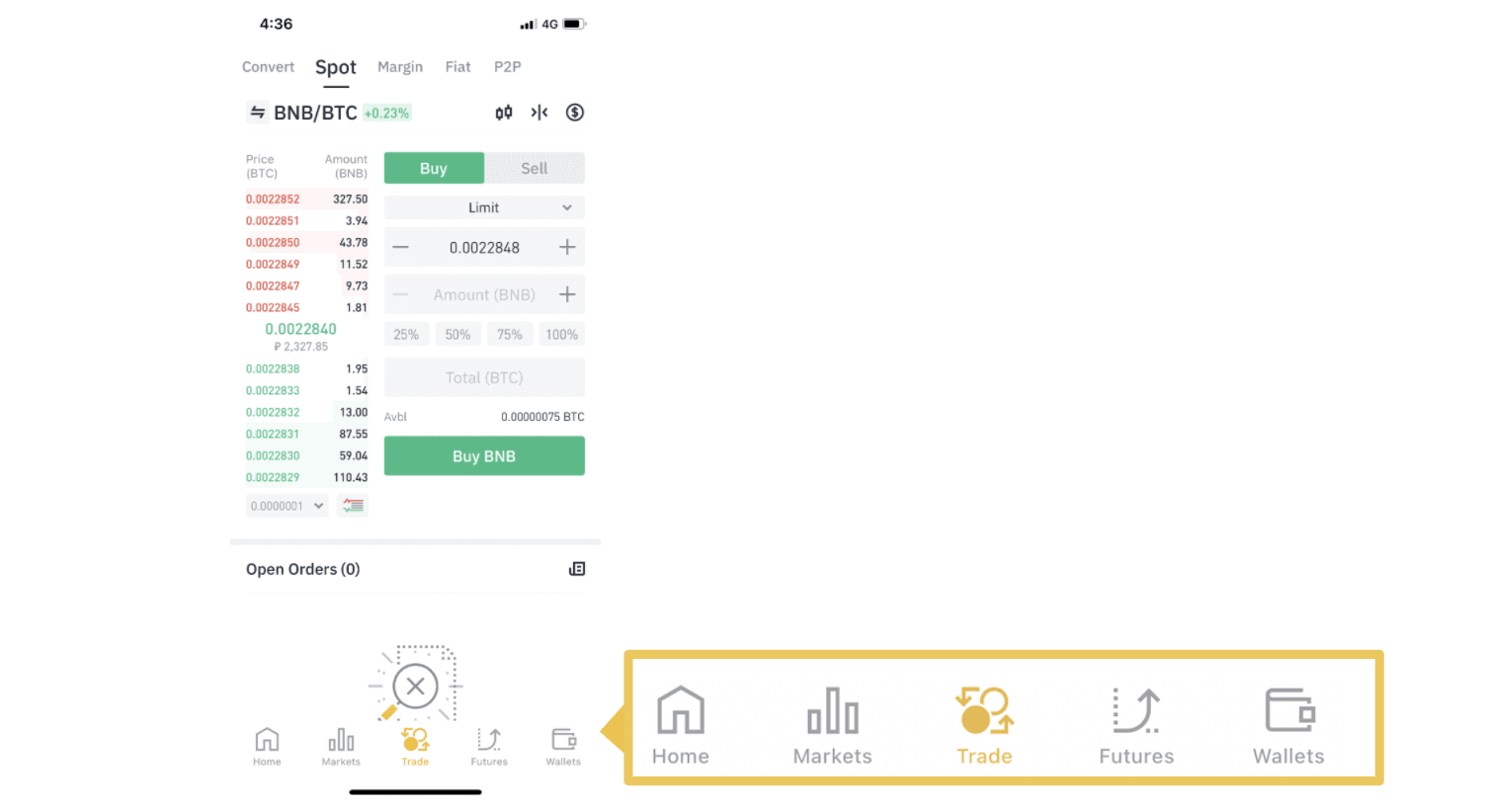
2. İşlem sayfası arayüzü burada.
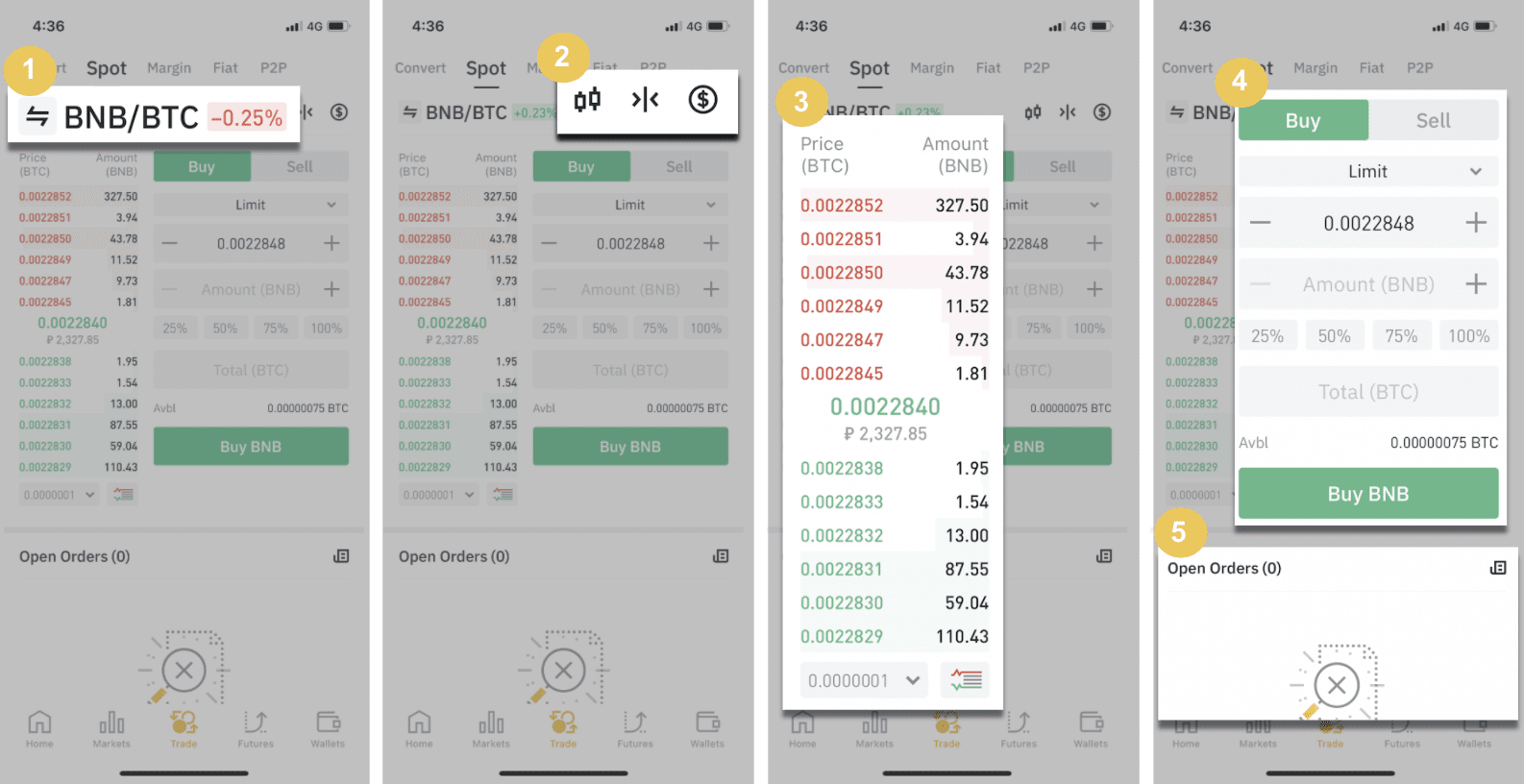
1. Piyasa ve İşlem çiftleri.
2. Gerçek zamanlı piyasa mum grafiği, kripto para biriminin desteklenen işlem çiftleri, "Kripto Al" bölümü.
3. Satış/Alım emri defteri.
4. Kripto Para Alım/Satım.
5. Açık emirler.
Örnek olarak, BNB satın almak için bir "Limit emri" işlemi yapacağız
(1). BNB'nizi satın almak istediğiniz spot fiyatı girin ve bu, limit emrini tetikleyecektir. Bunu BNB başına 0,002 BTC olarak ayarladık.
(2). [Miktar] alanına, satın almak istediğiniz BNB miktarını girin. Ayrıca, elinizdeki BTC'nin ne kadarını BNB satın almak için kullanmak istediğinizi seçmek için alttaki yüzdeleri de kullanabilirsiniz.
(3). BNB'nin piyasa fiyatı 0,002 BTC'ye ulaştığında, limit emri tetiklenecek ve tamamlanacaktır. Spot cüzdanınıza 1 BNB gönderilecektir.
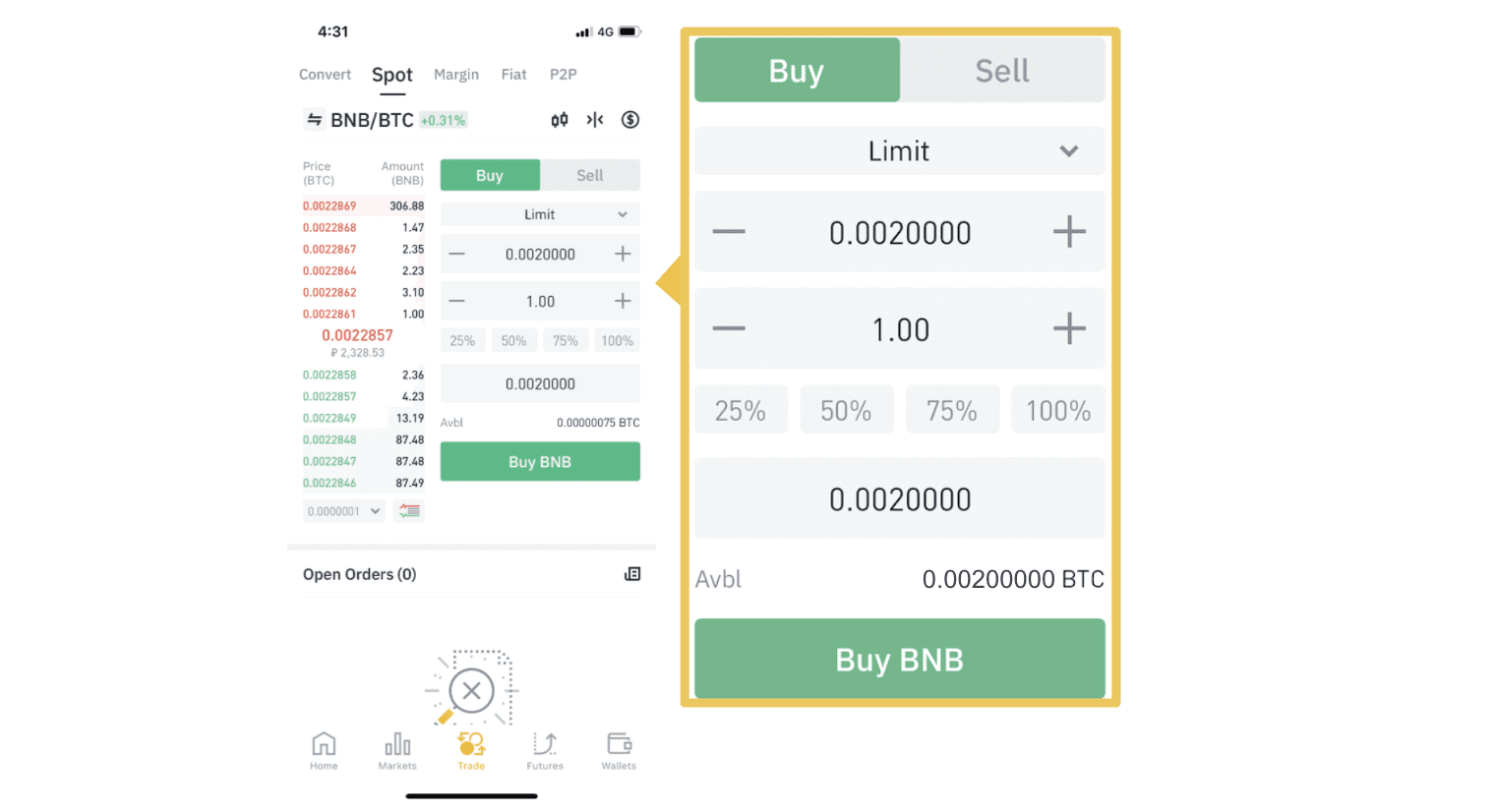 [Sat] sekmesini seçerek BNB veya seçtiğiniz herhangi bir kripto para birimini satmak için aynı adımları takip edebilirsiniz.
[Sat] sekmesini seçerek BNB veya seçtiğiniz herhangi bir kripto para birimini satmak için aynı adımları takip edebilirsiniz. NOT :
- Varsayılan emir türü limit emridir. Yatırımcılar mümkün olan en kısa sürede emir vermek isterlerse [Piyasa] Emrine geçebilirler. Kullanıcılar bir piyasa emri seçerek, mevcut piyasa fiyatından anında işlem yapabilirler.
- BNB/BTC'nin piyasa fiyatı 0,002'deyse ancak belirli bir fiyattan, örneğin 0,001'den satın almak istiyorsanız, [Limit] emri verebilirsiniz. Piyasa fiyatı belirlediğiniz fiyata ulaştığında, verdiğiniz emir yürütülecektir.
- Aşağıda BNB [Miktar] alanında gösterilen yüzdeler, BNB karşılığında işlem yapmak istediğiniz elinizdeki BTC'nin yüzdelik miktarına işaret eder. İstenilen miktarı değiştirmek için kaydırıcıyı çekin.
Stop-Limit Fonksiyonu Nedir ve Nasıl Kullanılır?
Stop-limit emri nedir?
Stop-limit emri, bir limit fiyatı ve bir stop fiyatı olan bir limit emridir. Stop fiyatına ulaşıldığında, limit emri emir defterine yerleştirilir. Limit fiyatına ulaşıldığında, limit emri yürütülür.
- Durdurma fiyatı: Varlığın fiyatı durdurma fiyatına ulaştığında, varlığı limit fiyattan veya daha iyi bir fiyattan satın almak veya satmak için durdurma-limit emri gerçekleştirilir.
- Limit fiyatı: Stop-limit emrinin yürütüleceği seçilmiş (veya potansiyel olarak daha iyi) fiyat.
Stop fiyatını ve limit fiyatını aynı fiyata ayarlayabilirsiniz. Ancak, satış emirleri için stop fiyatının limit fiyatından biraz daha yüksek olması önerilir. Bu fiyat farkı, emrin tetiklendiği zaman ile yerine getirildiği zaman arasında fiyatta bir güvenlik boşluğu oluşmasına izin verecektir. Alış emirleri için stop fiyatını limit fiyatından biraz daha düşük ayarlayabilirsiniz. Bu ayrıca emrinizin yerine getirilmeme riskini de azaltacaktır.
Piyasa fiyatı limit fiyatınıza ulaştıktan sonra emrinizin limit emri olarak yürütüleceğini lütfen unutmayın. Stop-loss limitini çok yüksek veya kar alma limitini çok düşük ayarlarsanız, piyasa fiyatı belirlediğiniz limit fiyatına ulaşamayacağı için emriniz asla yerine getirilmeyebilir.
Stop-limit emri nasıl oluşturulur
Stop-limit emri nasıl çalışır?
Mevcut fiyat 2.400 (A). Durdurma fiyatını mevcut fiyatın üstüne, örneğin 3.000 (B) veya mevcut fiyatın altına, örneğin 1.500 (C) olarak ayarlayabilirsiniz. Fiyat 3.000'e (B) çıktığında veya 1.500'e (C) düştüğünde, durdurma limit emri tetiklenecek ve limit emri otomatik olarak emir defterine yerleştirilecektir.
Not
Limit fiyatı, hem alım hem de satım emirleri için stop fiyatının üstünde veya altında ayarlanabilir. Örneğin, stop fiyatı B, alt limit fiyatı B1 veya üst limit fiyatı B2 ile birlikte yerleştirilebilir .
Limit emri, durdurma fiyatı tetiklenmeden önce geçersizdir; buna, durdurma fiyatından önce limit fiyatına ulaşılması da dahildir.
Durdurma fiyatına ulaşıldığında, bu yalnızca bir limit emrinin etkinleştirildiğini ve emir defterine gönderileceğini gösterir, limit emrinin hemen doldurulması yerine. Limit emri kendi kurallarına göre yürütülür.
Binance'te stop-limit emri nasıl verilir?
1. Binance hesabınıza giriş yapın ve [ Trade ] - [ Spot ] bölümüne gidin. [ Alım ] veya [ Satış ] seçeneğini belirleyin, ardından [ Stop-limit ] seçeneğine tıklayın.
2. Stop fiyatını, limit fiyatını ve satın almak istediğiniz kripto para miktarını girin. İşlemin ayrıntılarını onaylamak için [BNB Al] seçeneğine tıklayın.
Stop-limit emirlerimi nasıl görüntüleyebilirim? Emirleri gönderdikten sonra, [ Açık Emirler
]
altında stop-limit emirlerinizi görüntüleyebilir ve düzenleyebilirsiniz. Gerçekleştirilen veya iptal edilen emirleri görüntülemek için [ Emir Geçmişi ] sekmesine
gidin.
Sıkça Sorulan Sorular (SSS)
Limit Emri Nedir?
Limit emri, emir defterine belirli bir limit fiyatıyla yerleştirdiğiniz bir emirdir. Piyasa emri gibi hemen gerçekleştirilmeyecektir. Bunun yerine, limit emri yalnızca piyasa fiyatı limit fiyatınıza (veya daha iyisine) ulaştığında gerçekleştirilecektir. Bu nedenle, mevcut piyasa fiyatından daha düşük bir fiyattan satın almak veya daha yüksek bir fiyattan satmak için limit emirlerini kullanabilirsiniz.
Örneğin, 60.000 dolardan 1 BTC için bir satın alma limit emri yerleştirirsiniz ve mevcut BTC fiyatı 50.000'dir. Limit emriniz, belirlediğiniz fiyattan (60.000 dolar) daha iyi bir fiyat olduğu için hemen 50.000 dolardan yerine getirilecektir.
Benzer şekilde, 40.000 dolardan 1 BTC için bir satış limit emri yerleştirirseniz ve mevcut BTC fiyatı 50.000 dolarsa. Emir, 40.000 dolardan daha iyi bir fiyat olduğu için hemen 50.000 dolardan yerine getirilecektir.
| Piyasa Emri | Limit Emri |
| Bir varlığı piyasa fiyatından satın alır | Bir varlığı belirli bir fiyattan veya daha iyi bir fiyattan satın alır |
| Hemen doldurur | Sadece limit emrinin fiyatında veya daha iyisinde doldurulur |
| Manuel | Önceden ayarlanabilir |
Piyasa Emri Nedir?
Bir piyasa emri, emri verdiğinizde mümkün olan en kısa sürede geçerli piyasa fiyatından gerçekleştirilir. Hem alım hem de satım emirleri vermek için bunu kullanabilirsiniz.
Bir alım veya satım piyasa emri vermek için [Miktar] veya [Toplam] öğesini seçebilirsiniz. Örneğin, belirli bir miktarda BTC satın almak istiyorsanız, miktarı doğrudan girebilirsiniz. Ancak 10.000 USDT gibi belirli bir miktarda fonla BTC satın almak istiyorsanız, alım emri vermek için [Toplam] öğesini kullanabilirsiniz.
Spot İşlem Faaliyetlerimi Nasıl Görüntüleyebilirim?
Spot işlem faaliyetlerinizi işlem arayüzünün alt kısmındaki Emirler ve Pozisyonlar panelinden görüntüleyebilirsiniz. Açık emir durumunuzu ve daha önce gerçekleştirilen emirlerinizi kontrol etmek için sekmeler arasında geçiş yapmanız yeterlidir.
1. Açık emirler
[Açık Siparişler] sekmesi altında , aşağıdakiler de dahil olmak üzere açık siparişlerinizin ayrıntılarını görüntüleyebilirsiniz:- Sipariş tarihi
- Ticaret çifti
- Sipariş türü
- Sipariş fiyatı
- Sipariş Miktarı
- Dolu %
- Toplam tutar
- Tetikleyici koşullar (varsa)

Yalnızca geçerli açık emirleri görüntülemek için [Diğer Çiftleri Gizle] kutusunu işaretleyin. 
Geçerli sekmedeki tüm açık emirleri iptal etmek için [Tümünü İptal Et] öğesine tıklayın ve iptal edilecek emir türünü seçin.
2. Sipariş geçmişi
Sipariş geçmişi, belirli bir süre boyunca doldurulan ve doldurulmayan siparişlerinizin kaydını görüntüler. Aşağıdakiler dahil olmak üzere sipariş ayrıntılarını görüntüleyebilirsiniz:- Sipariş tarihi
- Ticaret çifti
- Sipariş türü
- Sipariş fiyatı
- Doldurulan sipariş miktarı
- Dolu %
- Toplam tutar
- Tetikleyici koşullar (varsa)

3. Ticaret Geçmişi
İşlem geçmişi, belirli bir süre boyunca doldurduğunuz emirlerin kaydını gösterir. Ayrıca işlem ücretlerini ve rolünüzü (piyasa yapıcı veya alıcı) kontrol edebilirsiniz.İşlem geçmişini görüntülemek için tarihleri özelleştirmek üzere filtreleri kullanın ve [Ara] öğesine tıklayın .
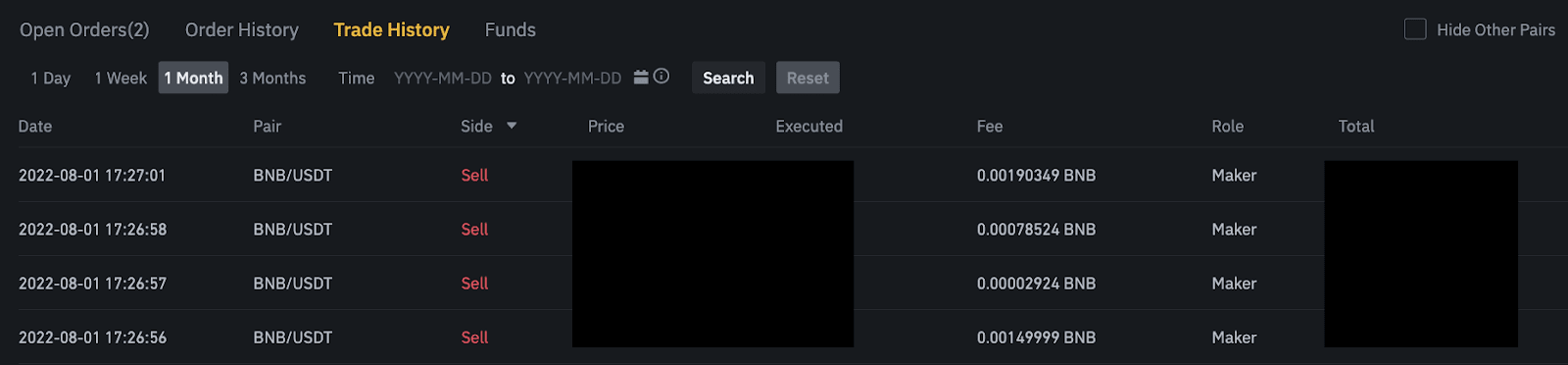
4. Fonlar
Spot Cüzdanınızdaki kullanılabilir varlıkların ayrıntılarını, coin, toplam bakiye, kullanılabilir bakiye, siparişteki fonlar ve tahmini BTC/fiat değeri dahil olmak üzere görüntüleyebilirsiniz.
Lütfen kullanılabilir bakiyenin emir vermek için kullanabileceğiniz fon miktarını ifade ettiğini unutmayın.

Sonuç: Binance'e Güvenle Erişin ve İşlem Yapın
Binance'te oturum açmak ve işlem yapmak, hem yeni başlayanlar hem de deneyimli yatırımcılar için tasarlanmış basit bir işlemdir. Bu adımları izleyerek hesabınıza güvenli bir şekilde erişebilir, farklı işlem piyasalarını keşfedebilir ve işlemlerinizi verimli bir şekilde gerçekleştirebilirsiniz. Güvenlik ayarlarınızın her zaman etkin olduğundan emin olun ve işlem başarınızı en üst düzeye çıkarmak için piyasa trendleri hakkında bilgi sahibi olun.